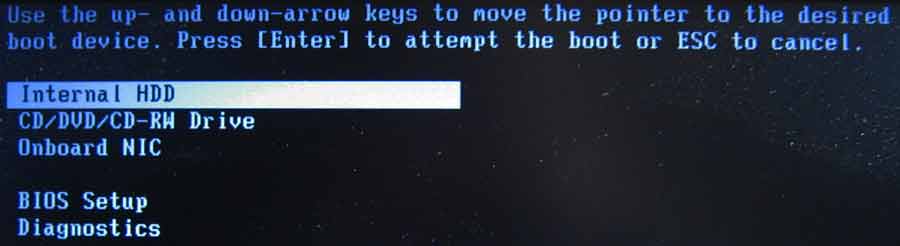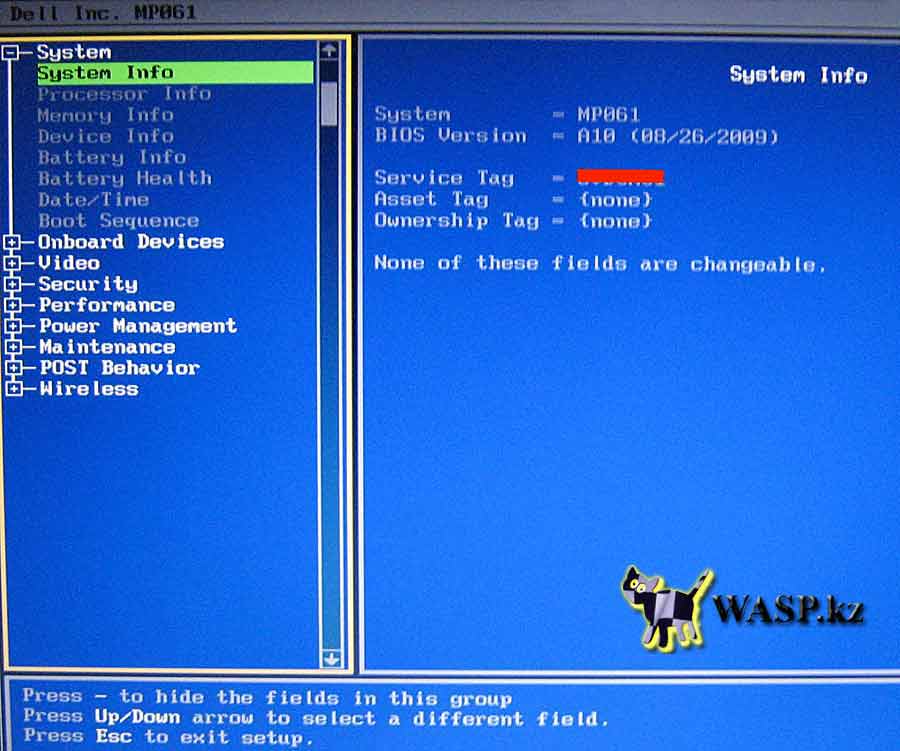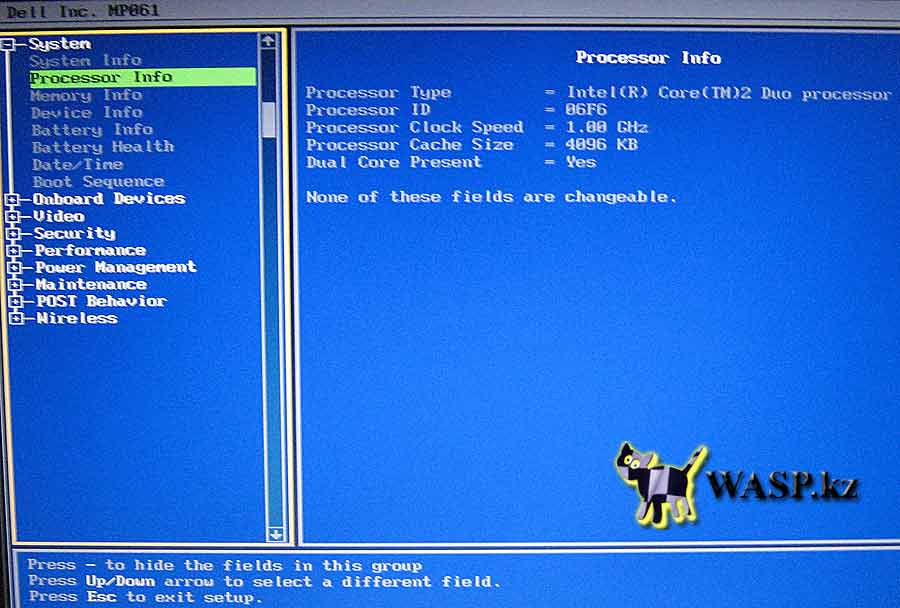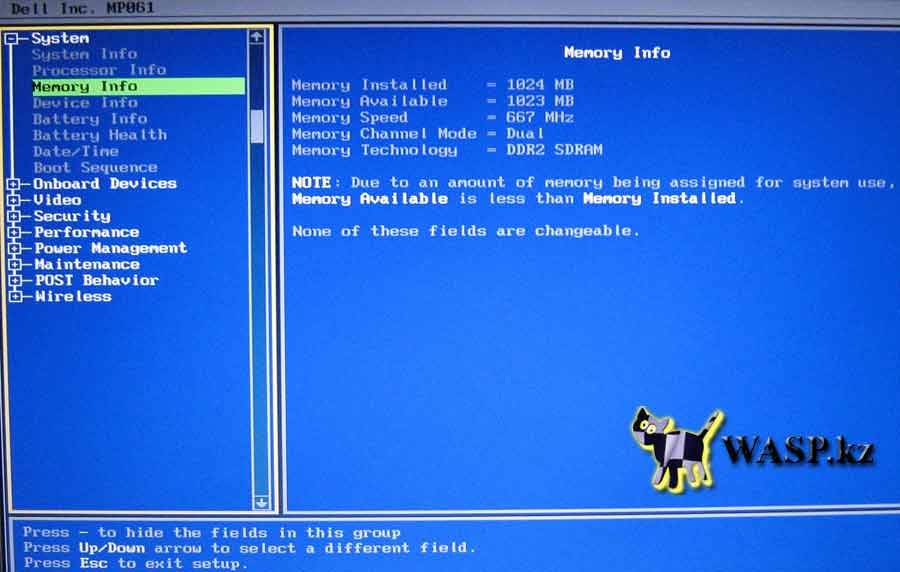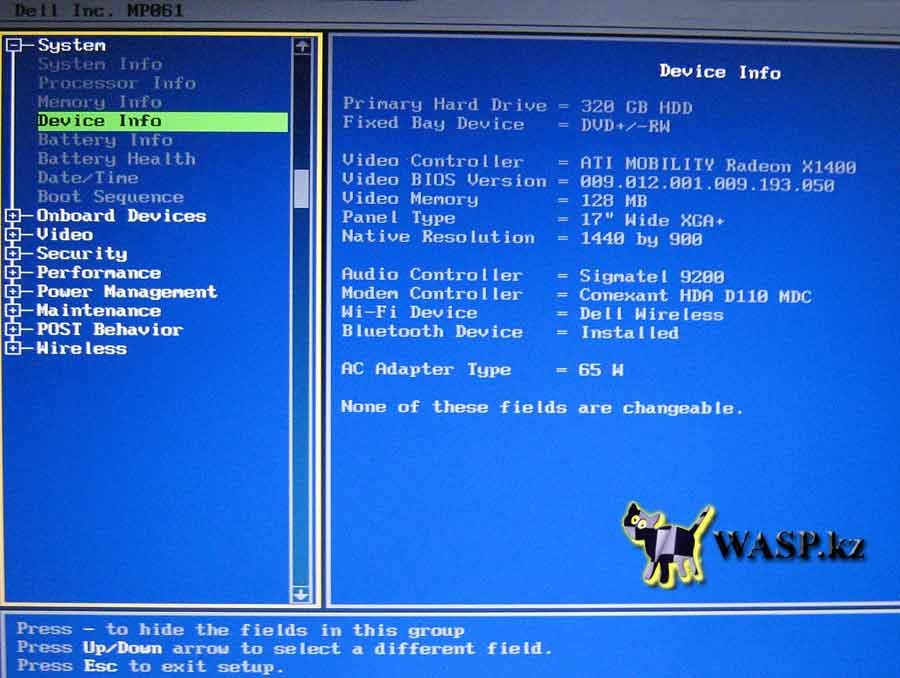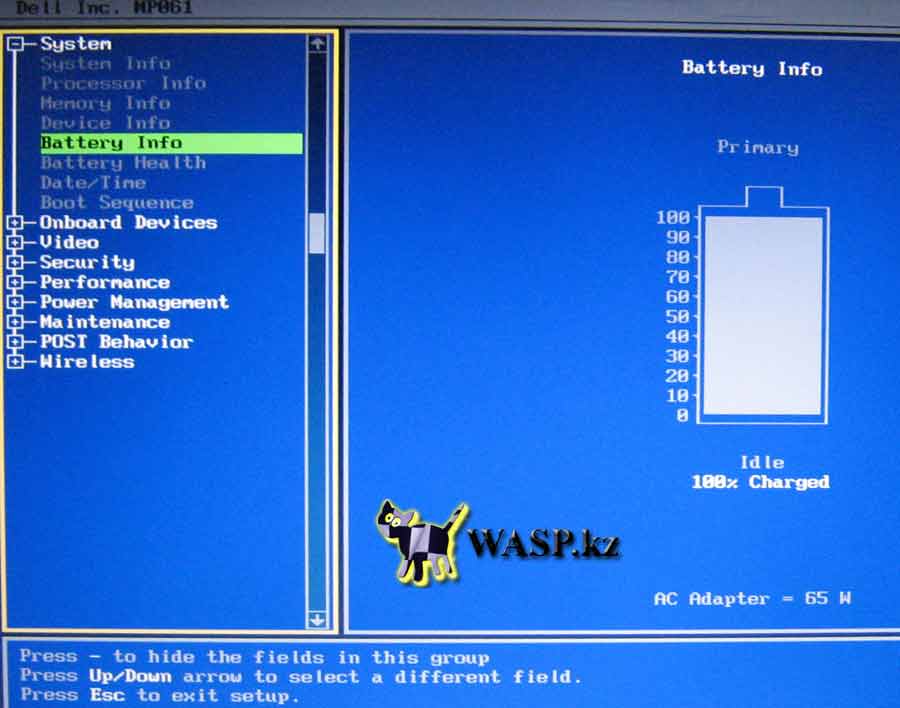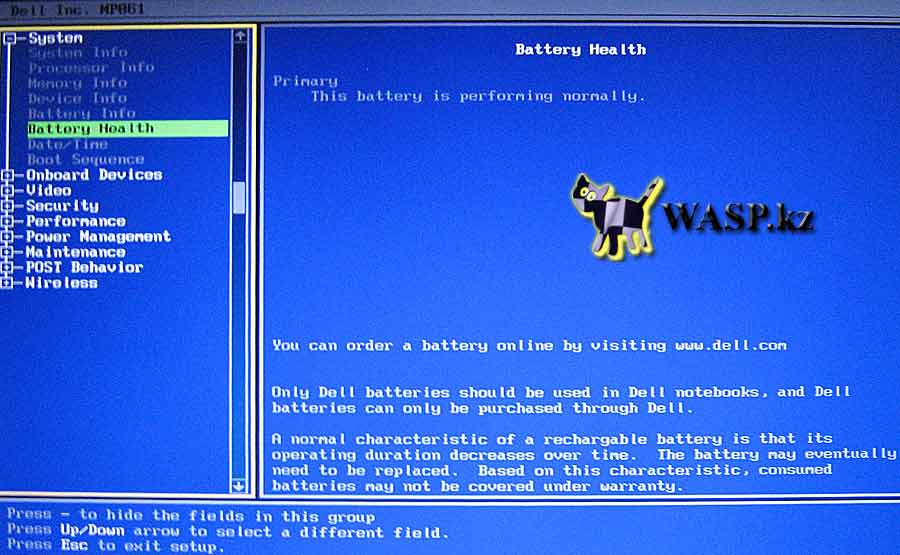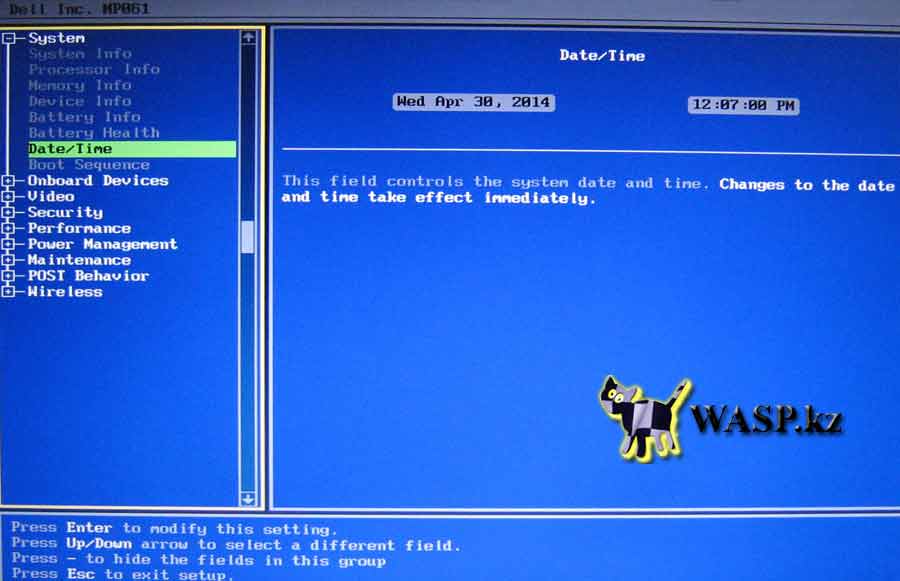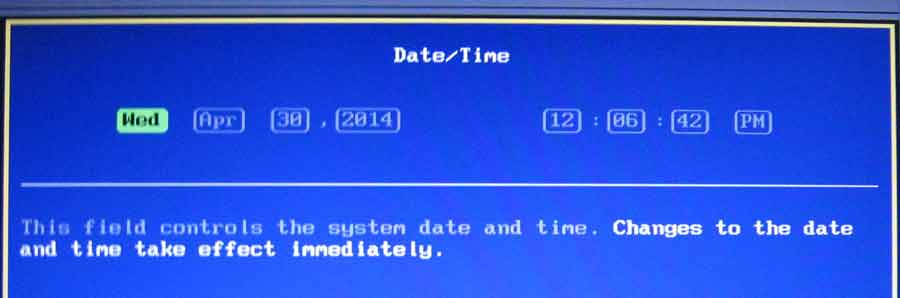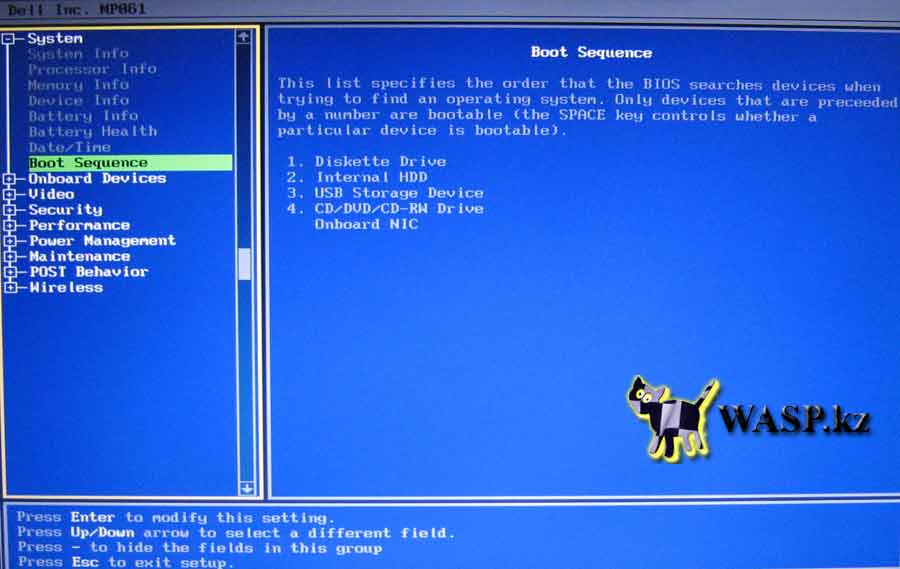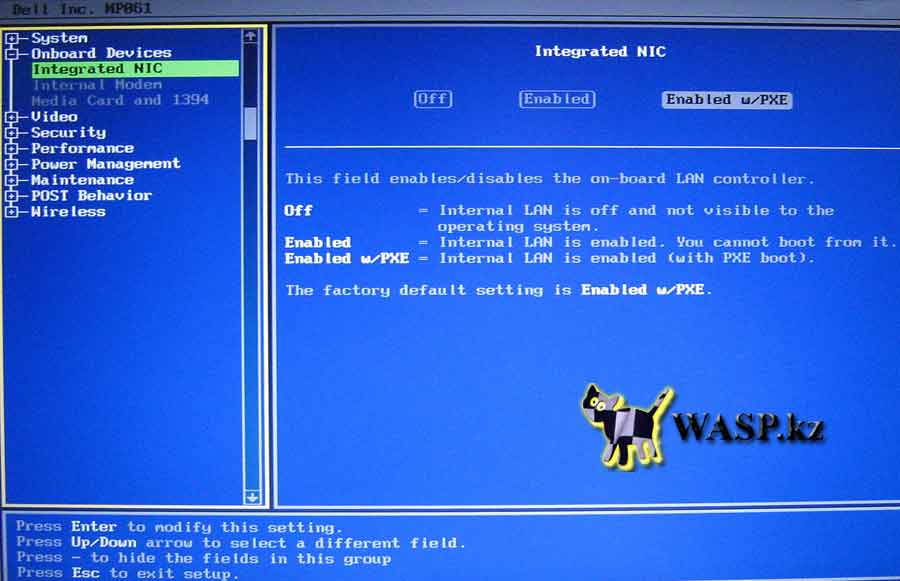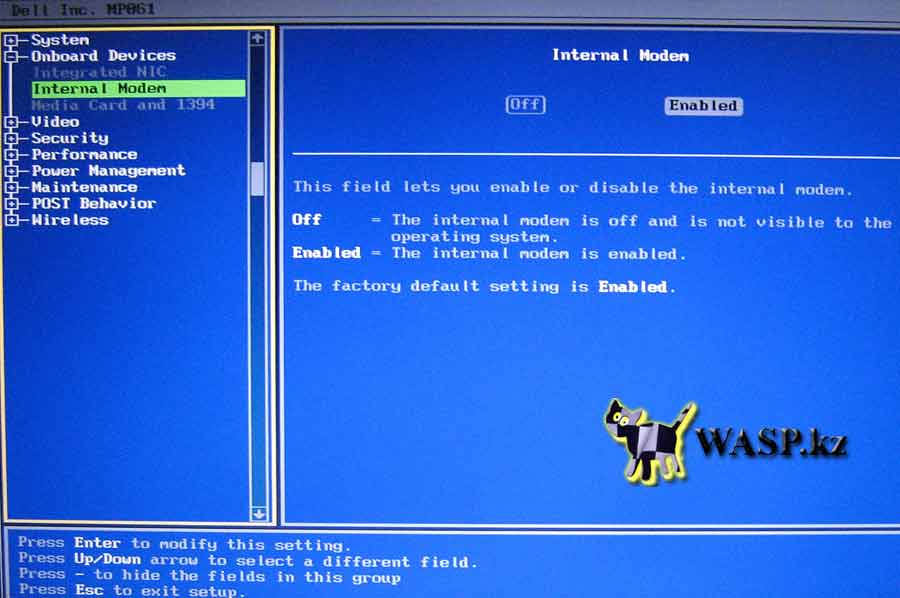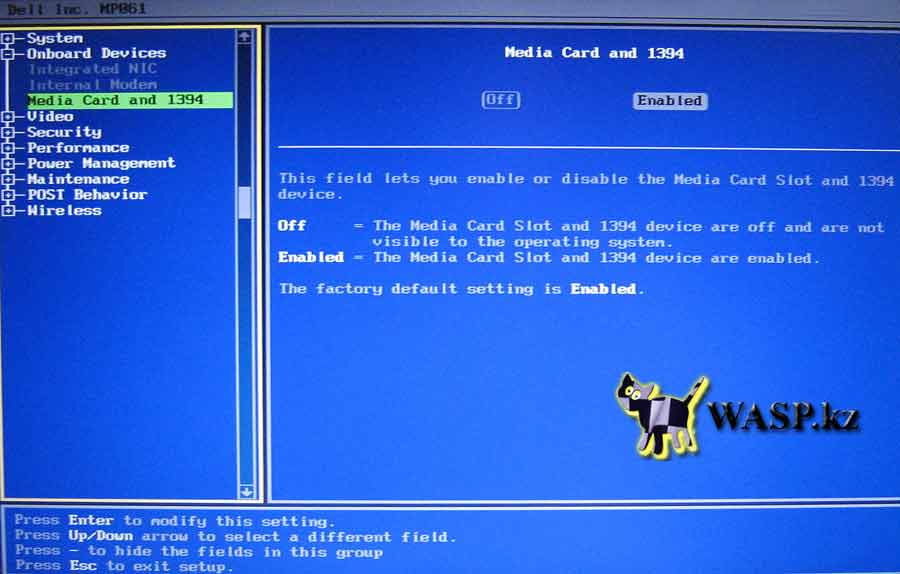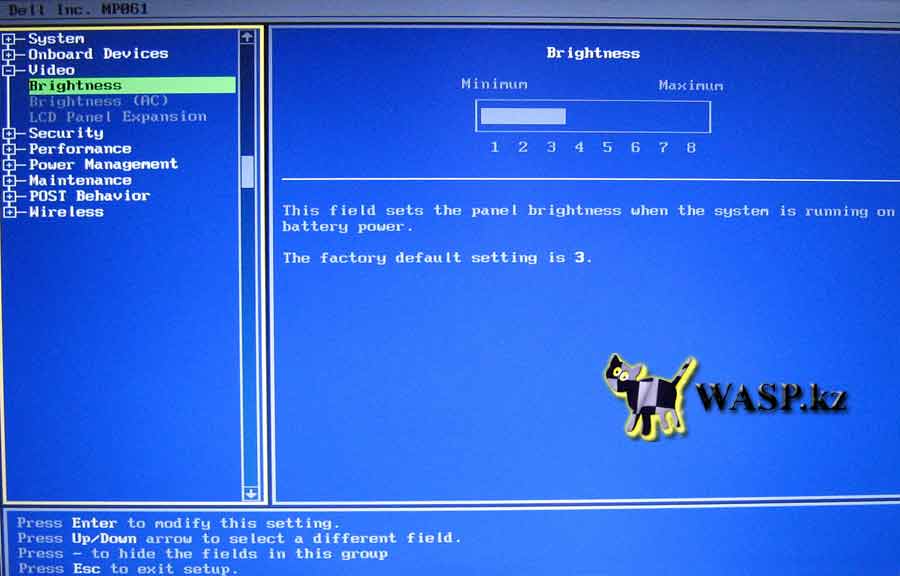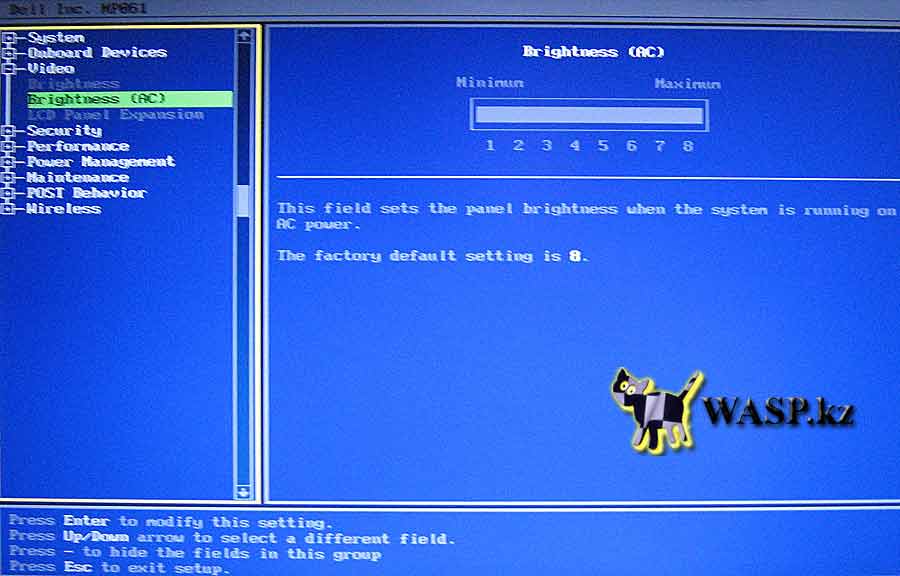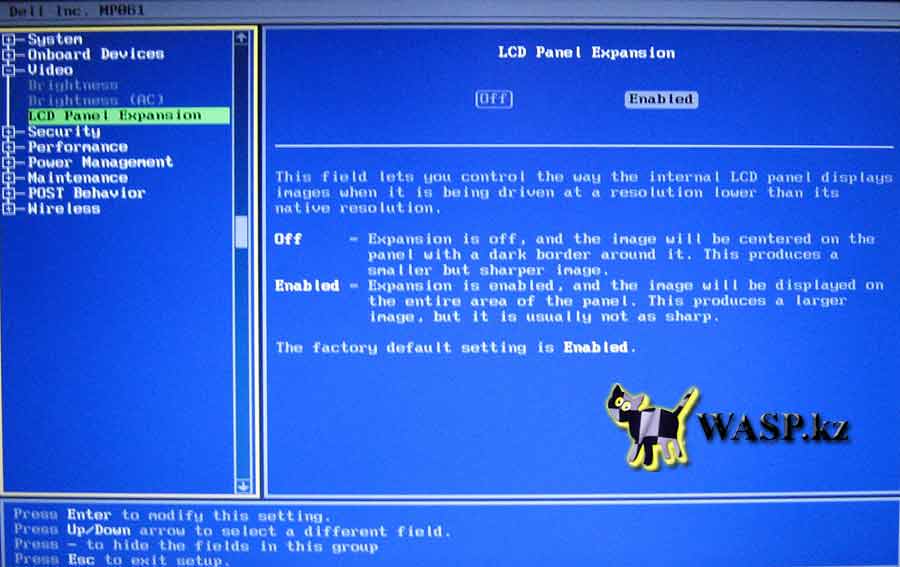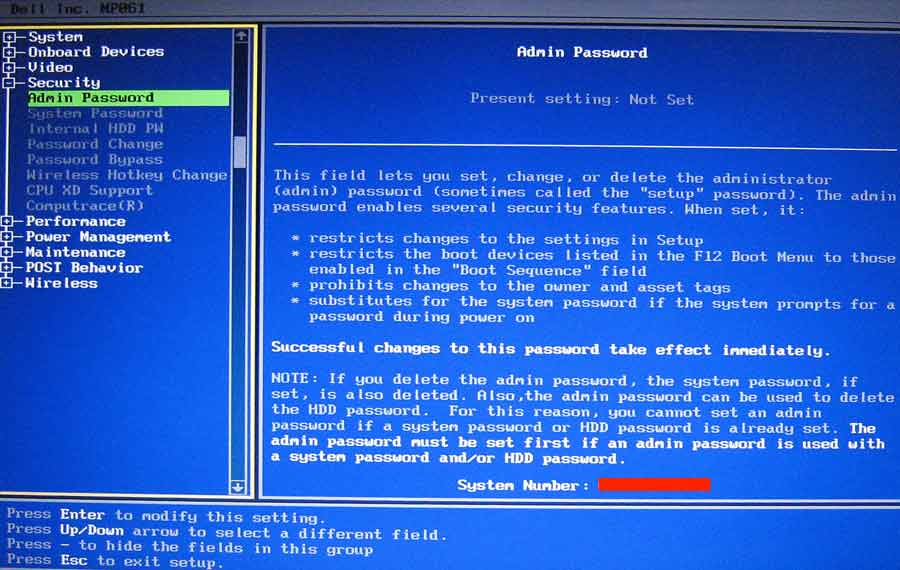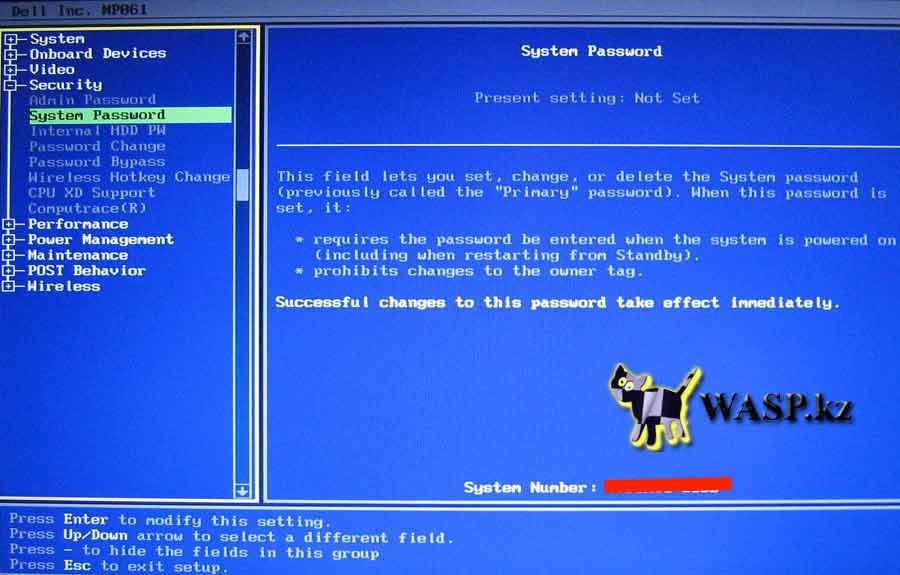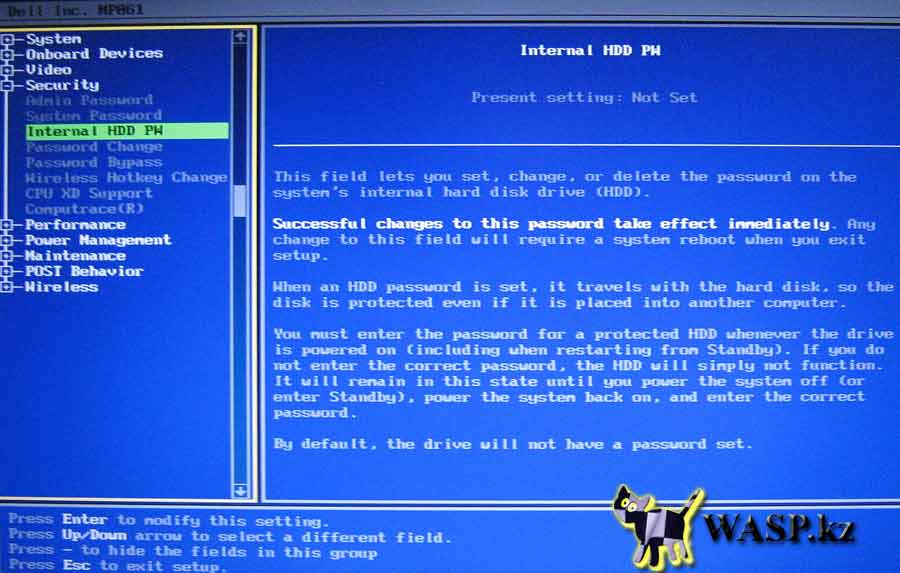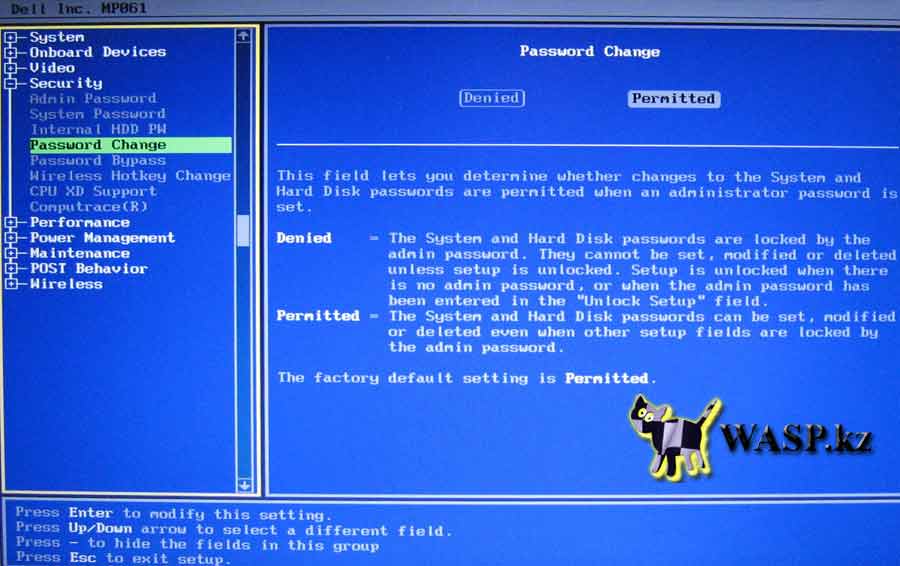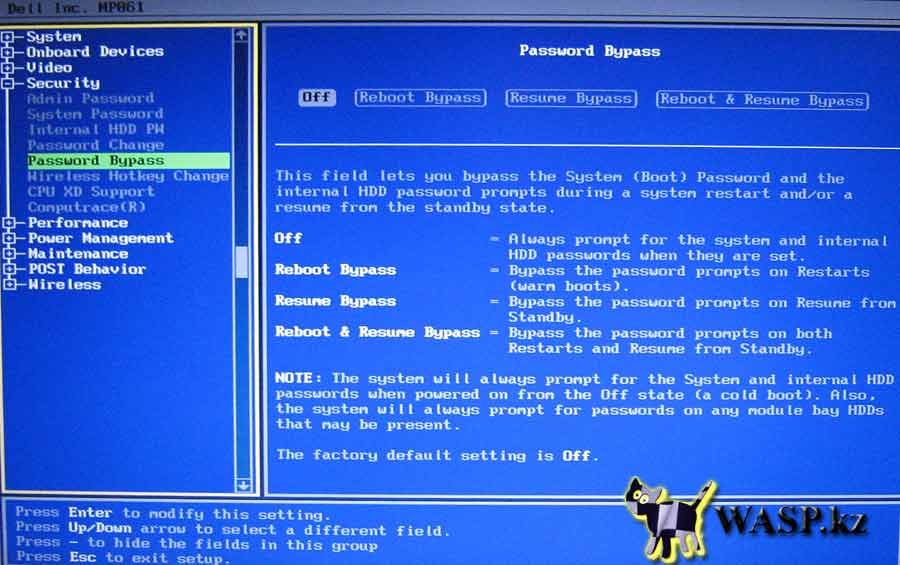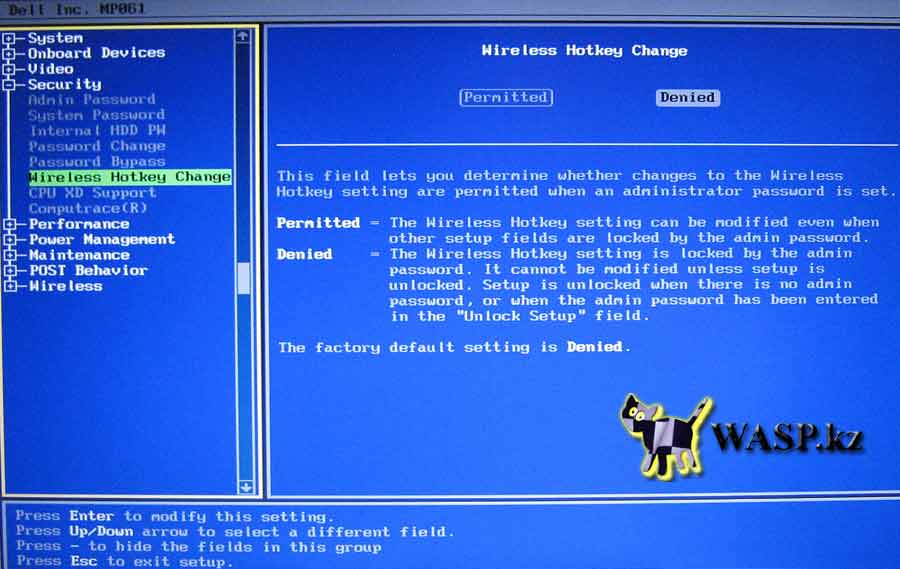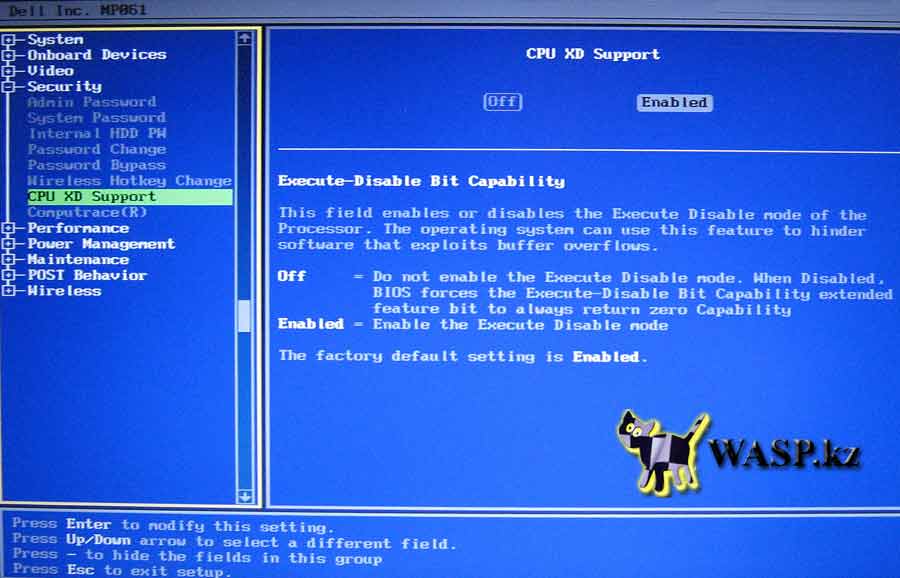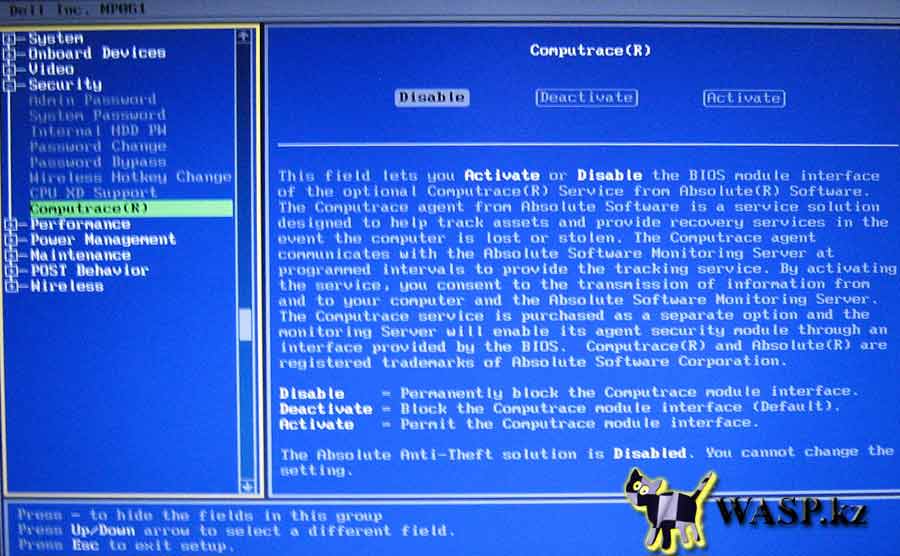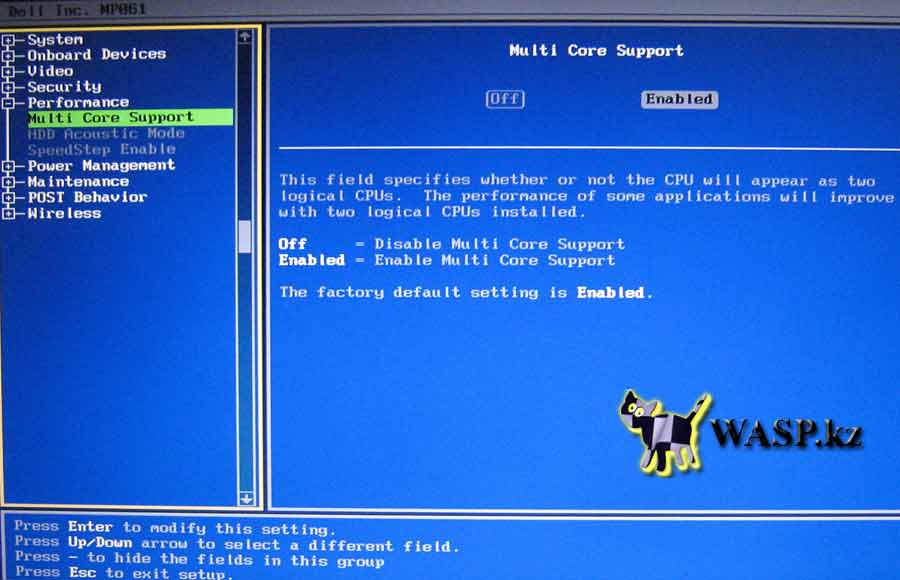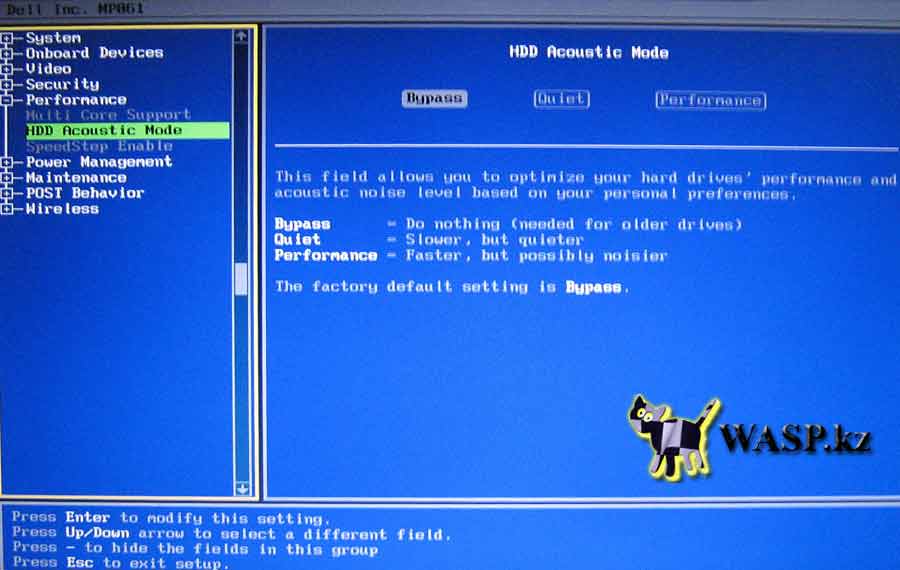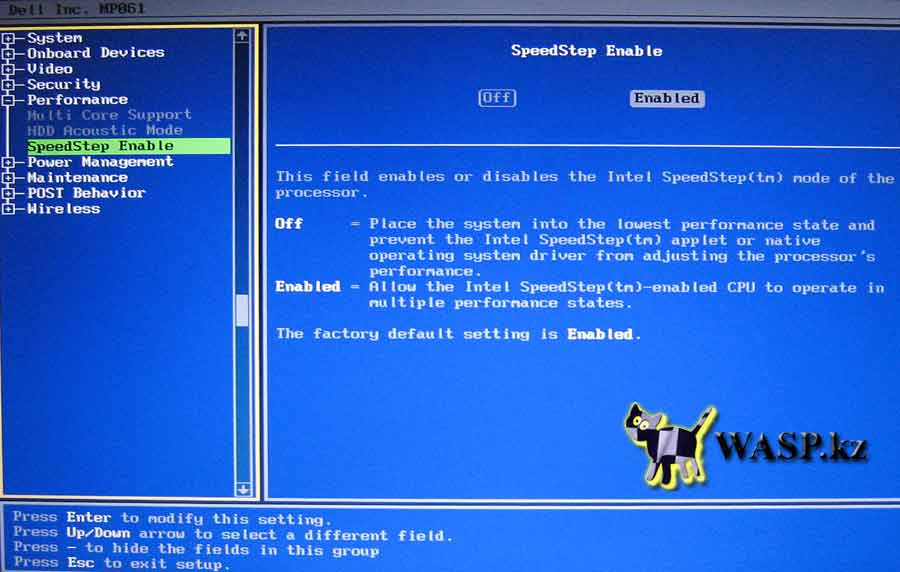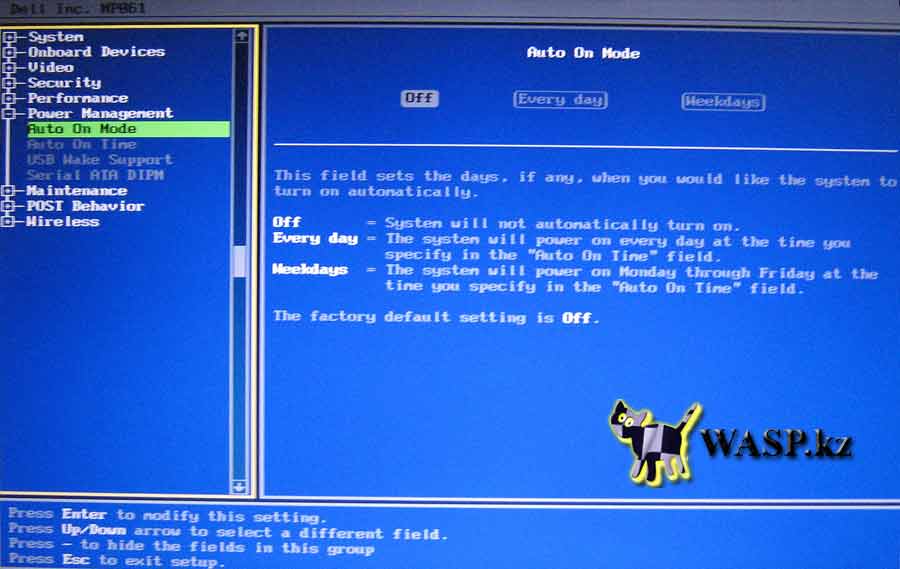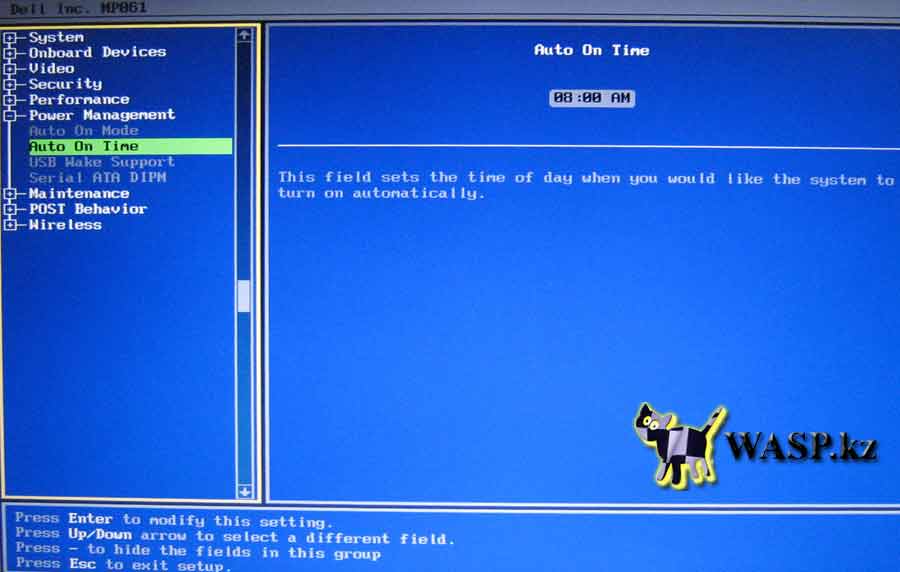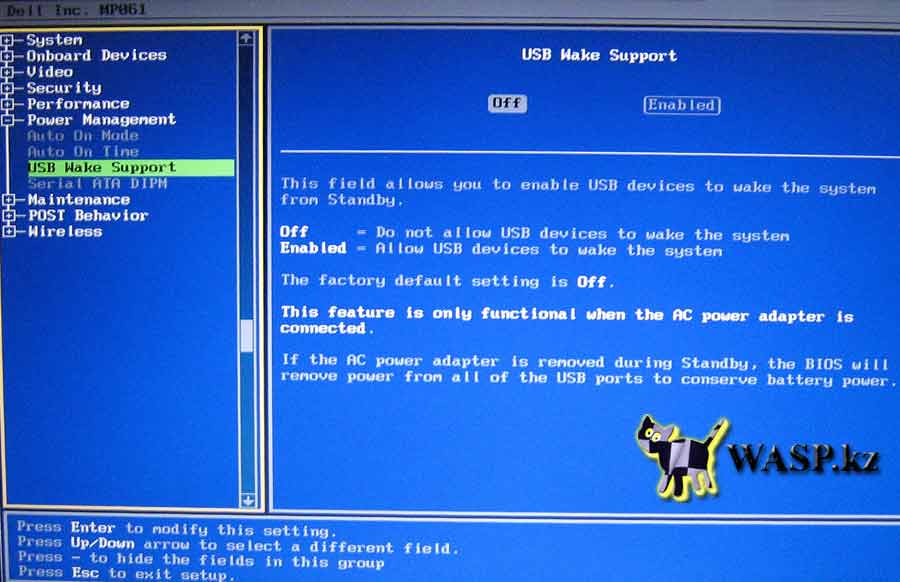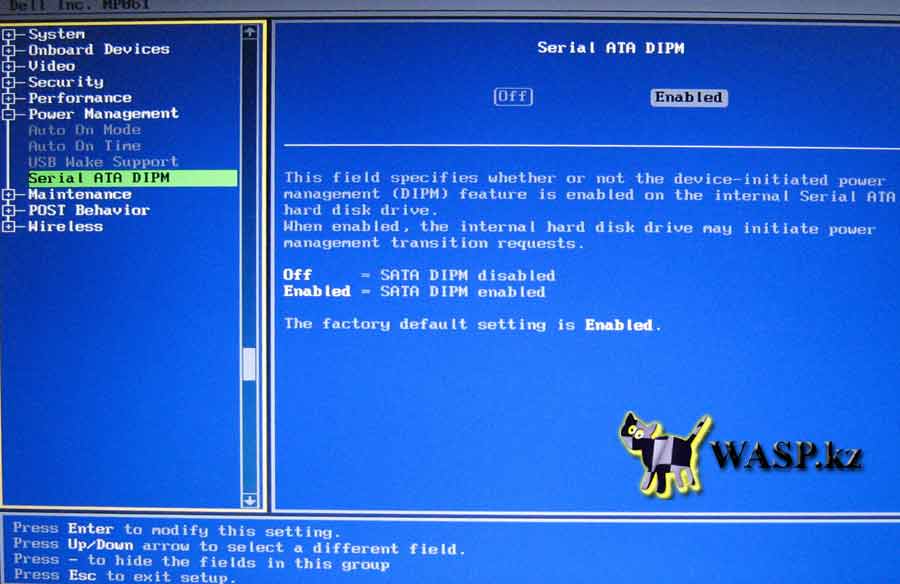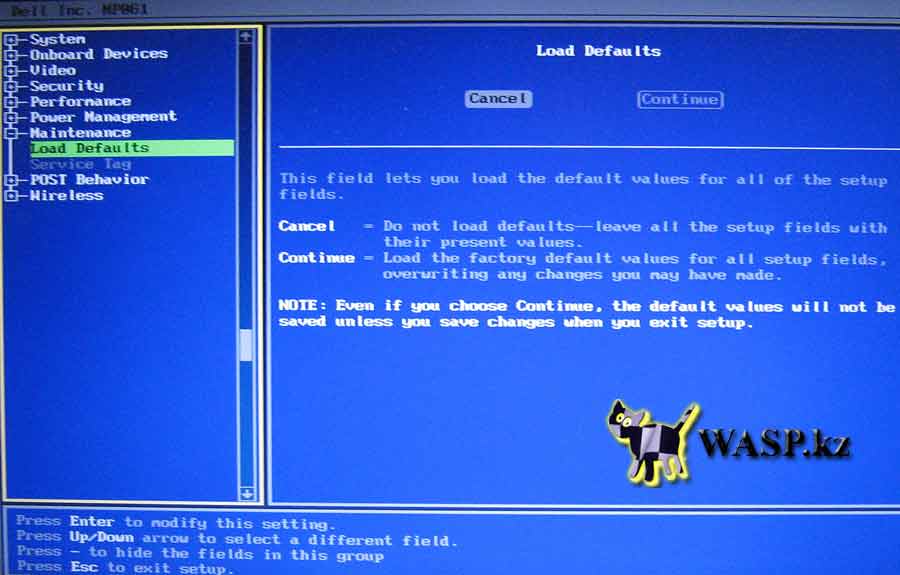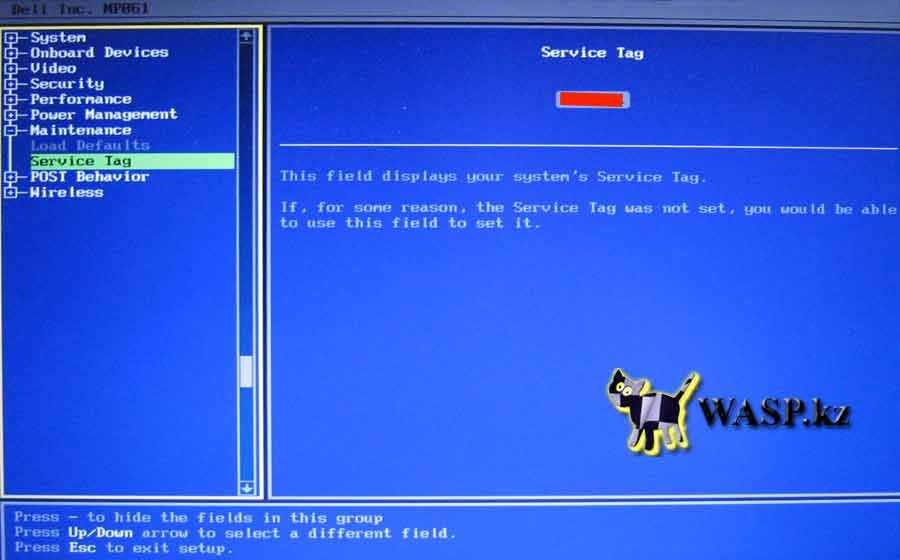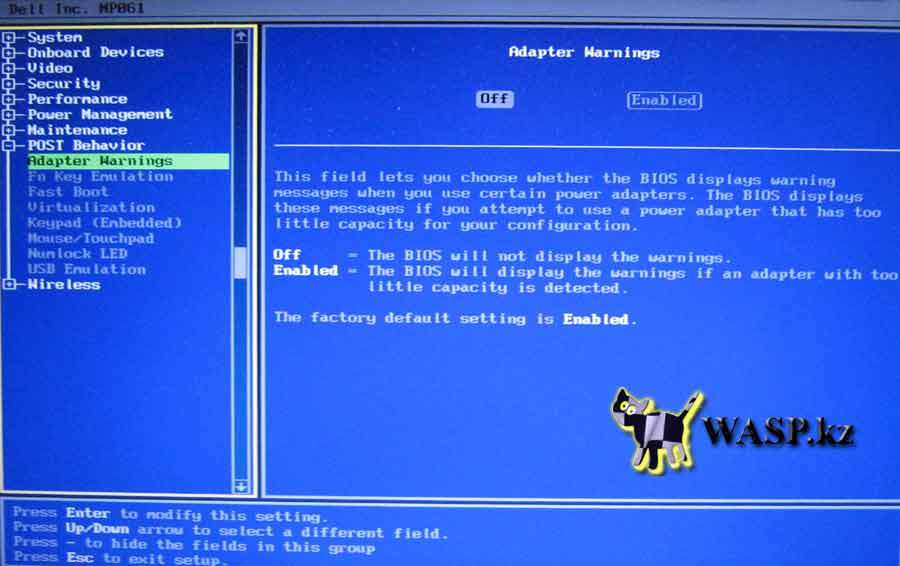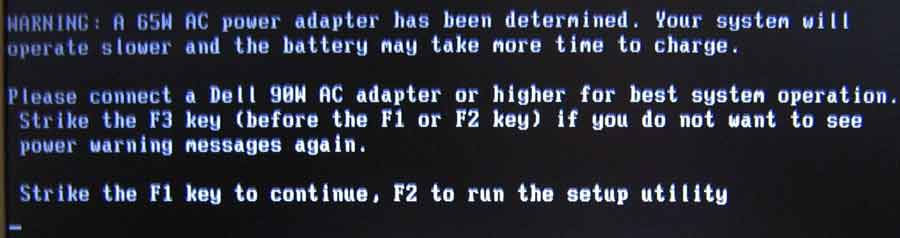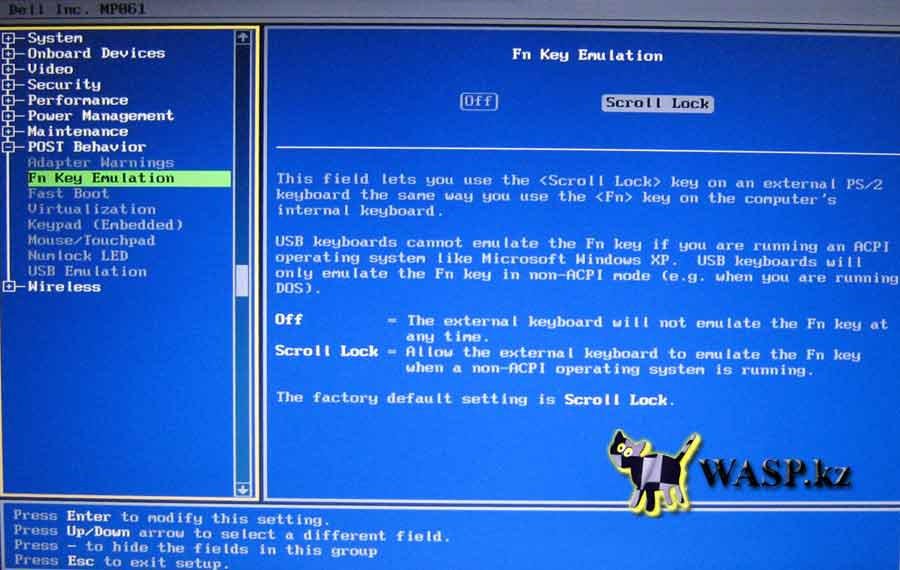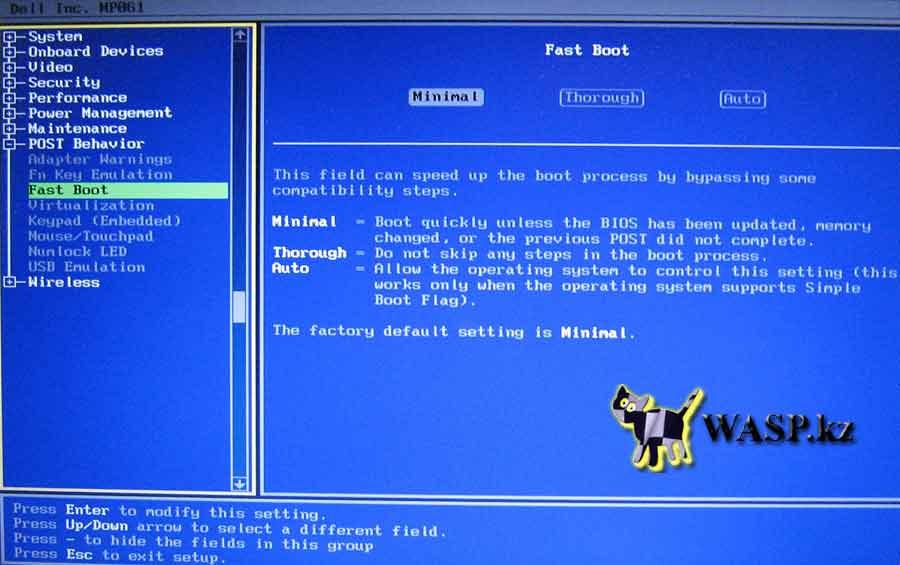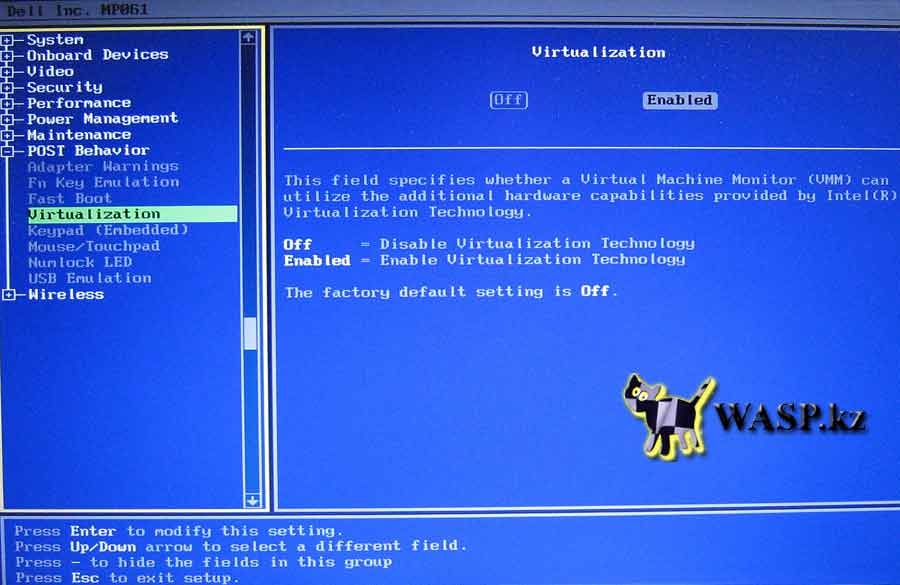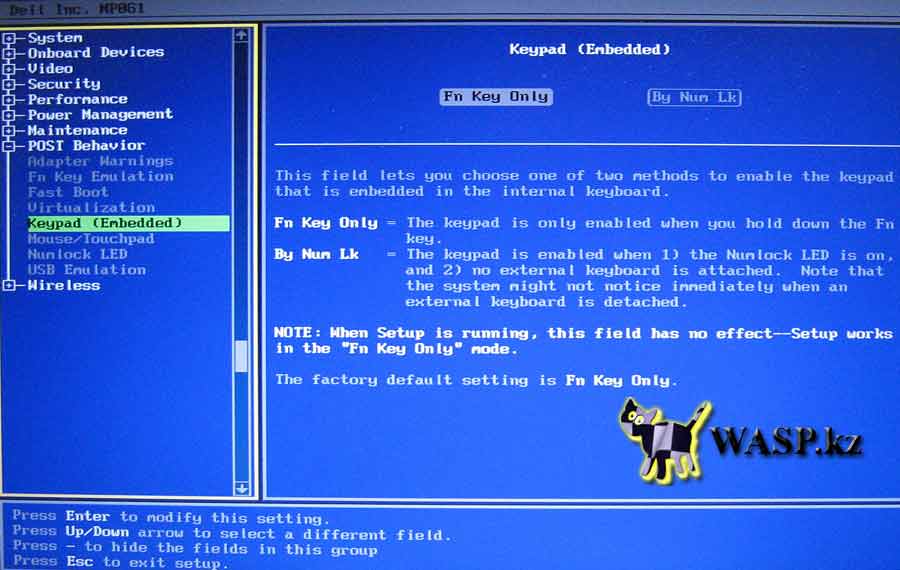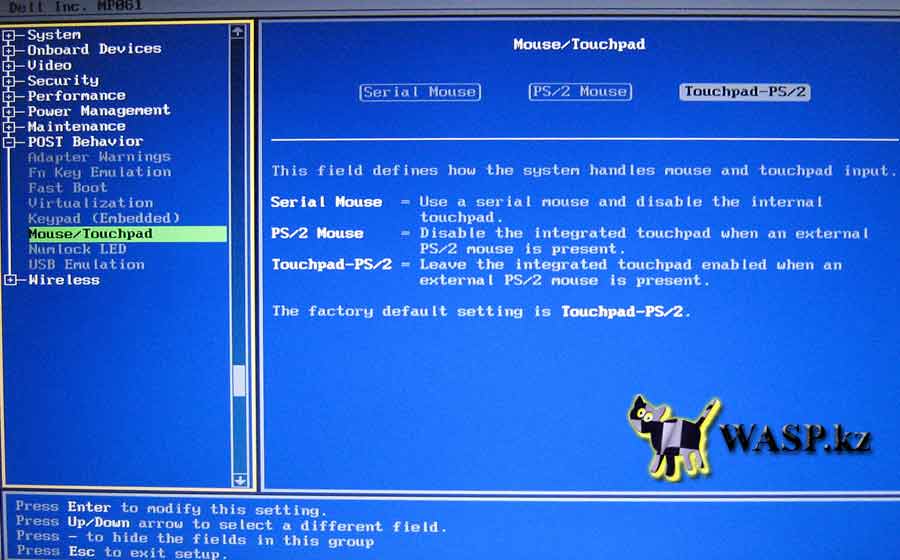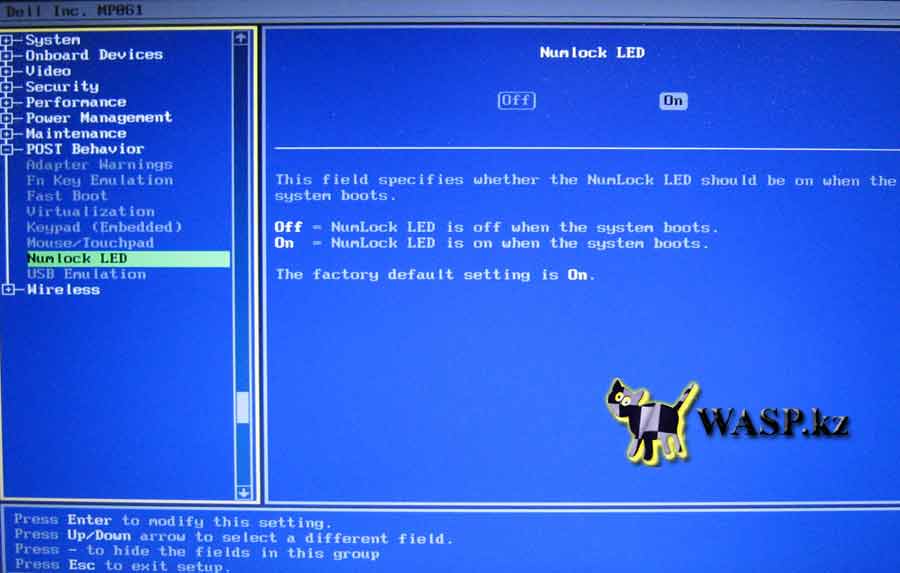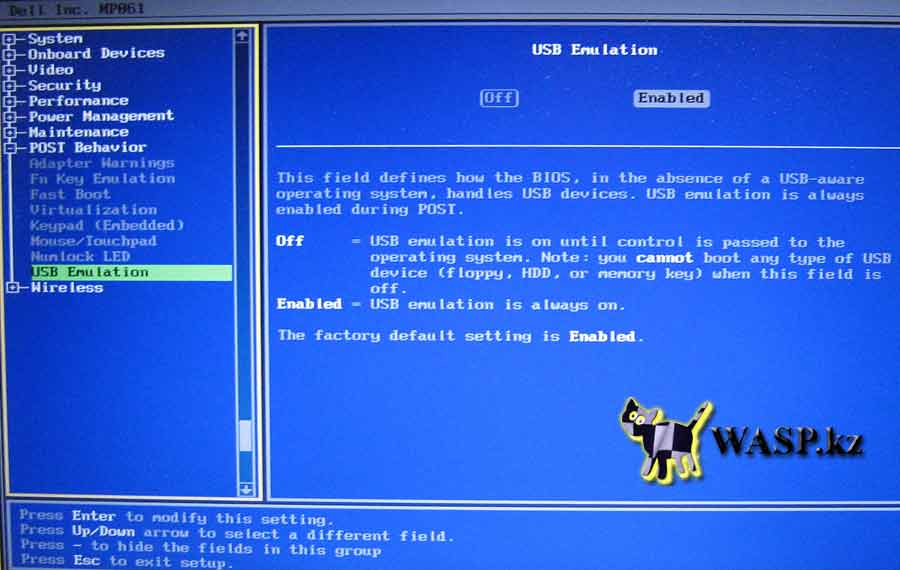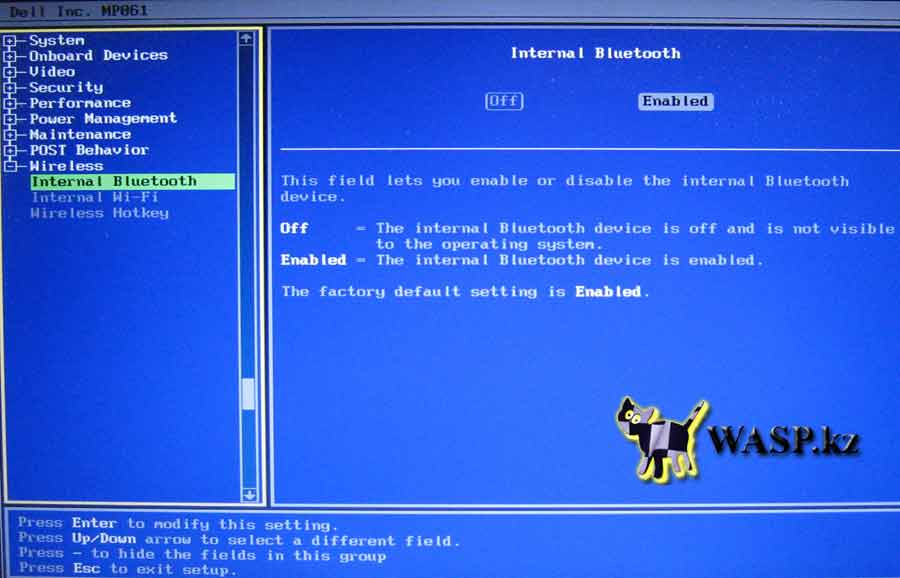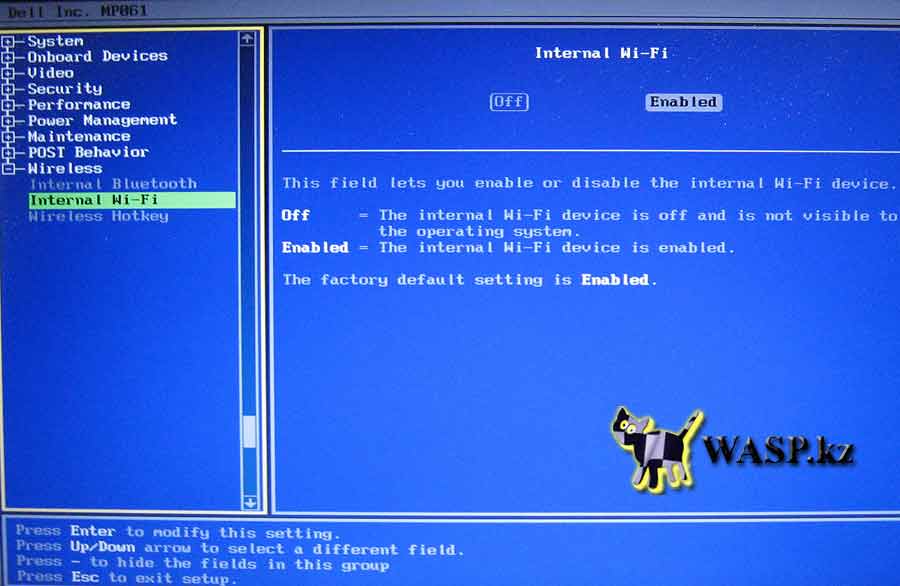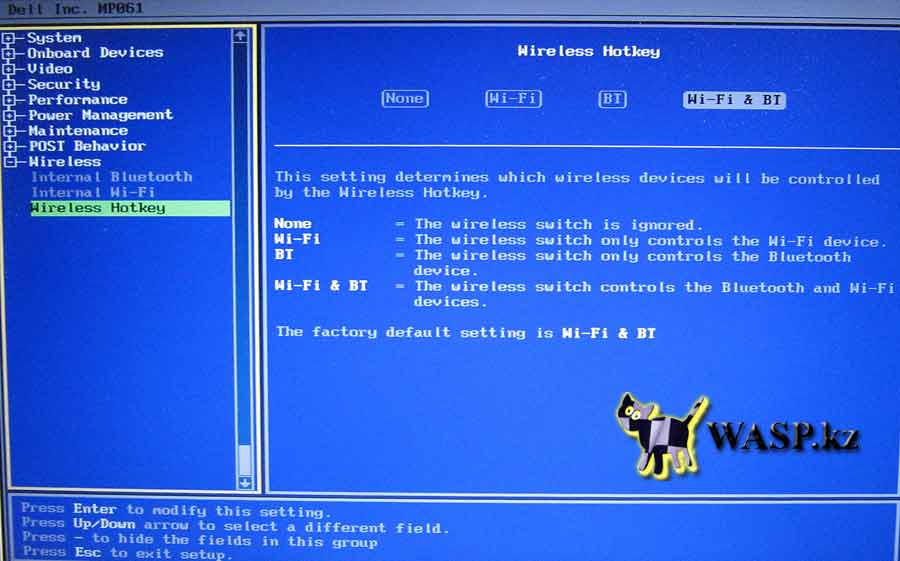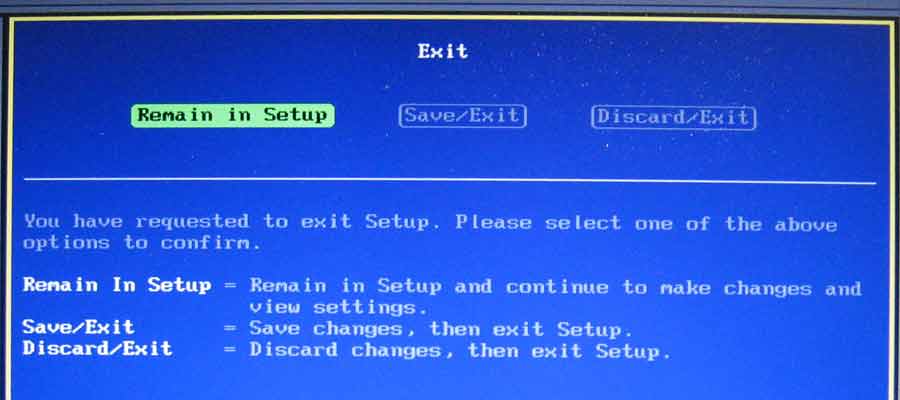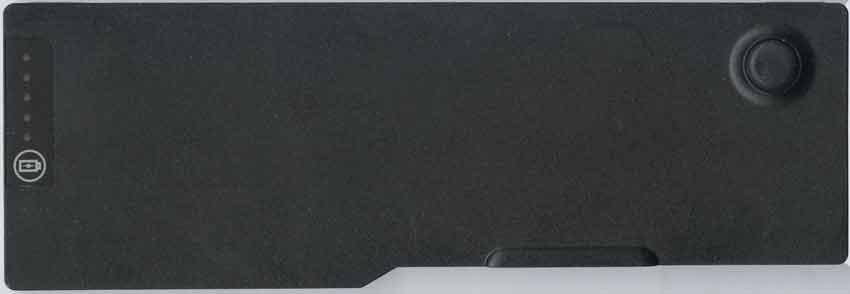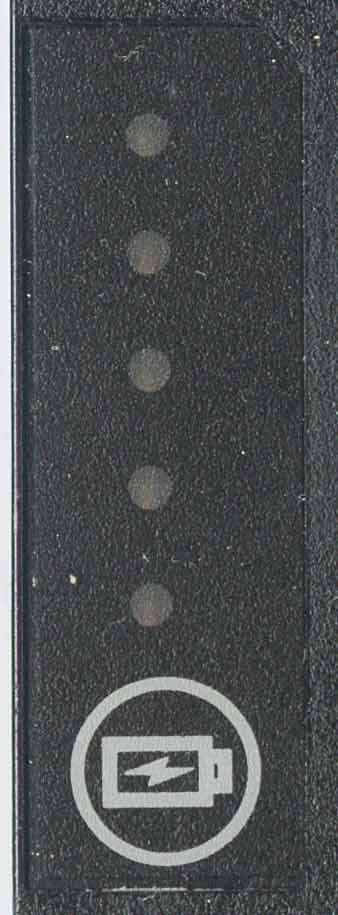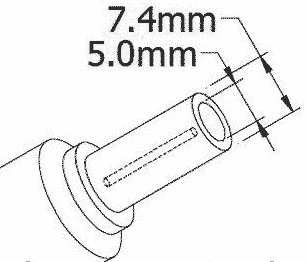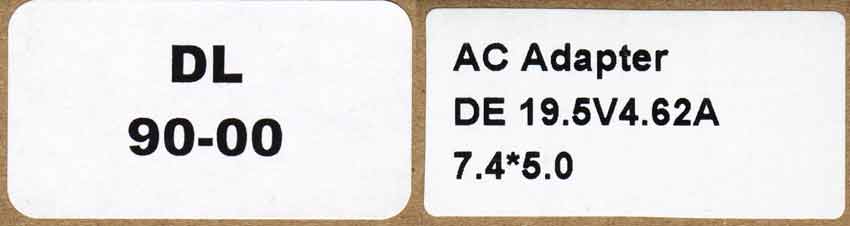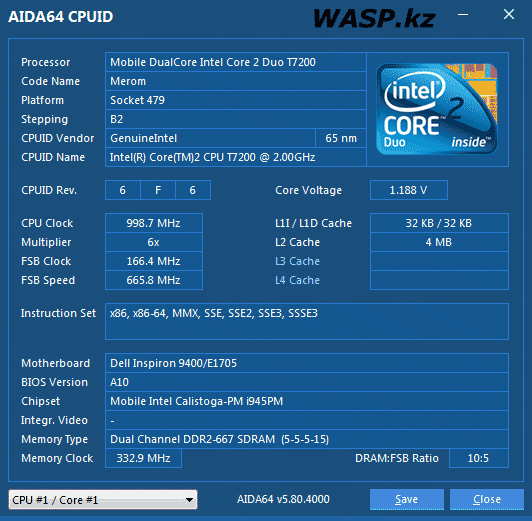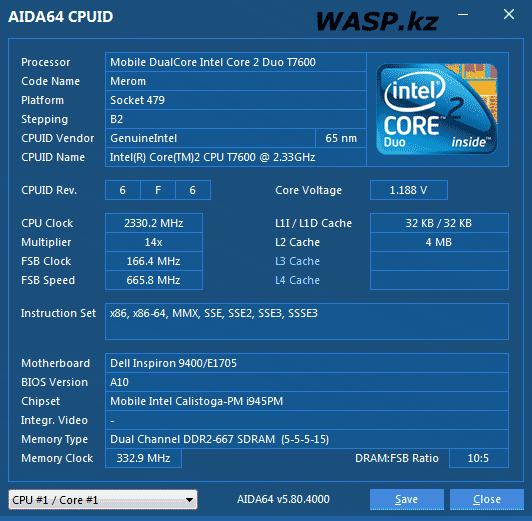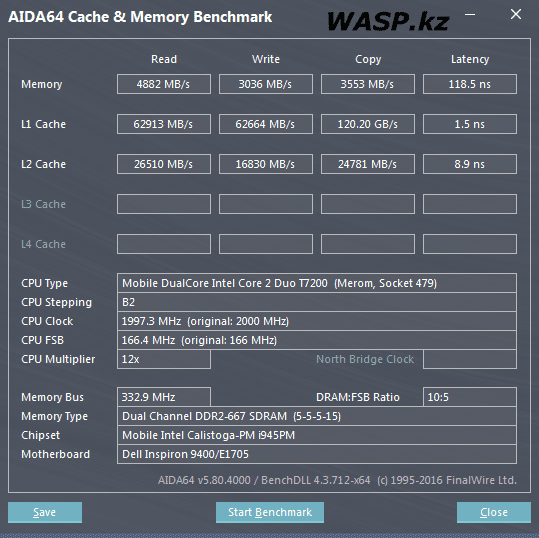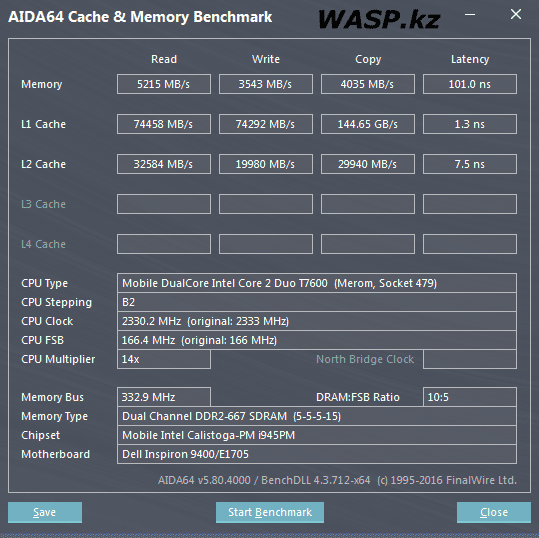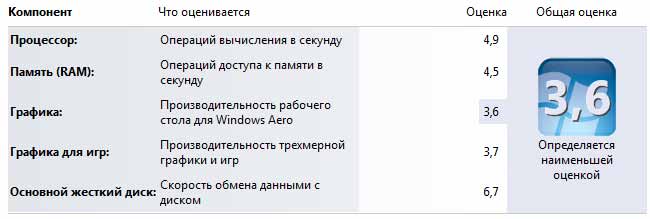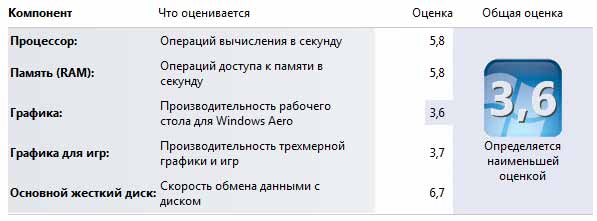DELL Inspiron 9400 - все еще актуальный ноутбук
Прислано wasp May 15 2014 06:56:42
DELL Inspiron 9400 - все еще актуальный ноутбук
1 - внешний обзор, характеристики
2 - BIOS и некоторые странности
3 - Полная разборка ноутбука
4 - Блок питания - причина проблемы?
5 - Апгрейд, заключение и выводы
Ноутбук DELL Inspiron 9400 является устаревшей моделью, в наши времена торжествуют ноутбуки с процессорами Core i3, Core i5, Core i7 и соответствующие процессоры от AMD... Несмотря на растущие мощности, суть и предназначение ноутбуков остаются прежними: имиджевая штука, мультимедийная, игровая, и самый распространенный - "просто для работы".
Действительно, для имиджа важен внешний вид, а не начинка, как игровой или мультимедийный, ноутбук однозначно будет проигрывать десктопным ПК и по удобству и по производительности. А вот "чисто поработать", здесь погоня за сверхбыстрыми процессорами и мощными видеокартами ни к чему.
|

+ Щелкните по рисунку, чтобы увеличить!
|

+ Щелкните по рисунку, чтобы увеличить!
|
|

+ Щелкните по рисунку, чтобы увеличить!
|

+ Щелкните по рисунку, чтобы увеличить!
|
|

+ Щелкните по рисунку, чтобы увеличить!
|

+ Щелкните по рисунку, чтобы увеличить!
|
Под именем DELL Inspiron 9400 скрывается большое количество различных модификаций с разной укомплектованностью - разные процессоры, разные видеокарты, разный объем оперативной памяти и жесткого диска, даже жк-матрица используется двух типов... Сегодня я рассмотрю DELL Inspiron 9400 с процессором Intel Core 2 Duo T7200 (Merom) и видеокартой ATI Radeon X1400... (более подробные характеристики будут ниже).
Внешне ноутбук DELL Inspiron 9400 вы можете оценить и сами, по фотографиям. Я не любитель расписывать прелести/недостатки дизайна и прочие имидживые нюансы. По мне - нормально. Верхняя крышка закрывается сдвигающейся защелкой. Итак, откроем его. Большой 17 дюймовый матовый экран. На правой крышке петли крепления экрана индикаторы - питания, активности жесткого диска, зарядки аккумулятора. Чуть выше клавиатуры две кнопки - включение/выключение питания и кнопка Media Direct. Между ними пять индикаторов обозначенных соответствующими значками - Num Lock, Caps Lock, Scroll Lock, работа Wi-Fi и Bluetooth. Клавиатура производит какое-то урезанное впечатление, так и хочется сказать - могли бы и побольше поставить клавиатуру! По ее краям достаточно свободного места. Слева и справа от нее находятся решетчатые отверстия (многие считают, что там находятся динамики, но это просто вентиляционные отверстия). Ниже клавиатуры находится тачпад с двумя кнопками. В правом углу две наклейки - Intel Core 2 Duo и Windows Vista Basic (наклейки могут быть другими, в зависимости от установленного процессора и операционной системы). Под тачпадом, на переднем срезе, расположен ряд из семи кнопок - для управления мультимедийным проигрывателем - вперед-назад, стоп-пауза, громче-тише... По бокам от этих кнопок расположены отверстия - и там уже действительно расположены динамики.
На левом боку ноутбука DELL Inspiron 9400 расположены: оптический привод с кнопкой извлечения и отверстием для экстренного открытия лотка, два разъема USB, вентиляционные отверстия и дырочка для замка Кенсингтон (тросик с замочком, чтоб не украли). На правом боку ноутбука: закрытое крышкой гнездо для установки платы Express Card, под ним видна крышка - там находится жесткий диск, далее разъем IEEE и два аудиоразъема, под ними слот картридера, завершает снова решетка вентиляции. Задняя сторона самая интересная, на ней: по бокам выходные вентиляционные отверстия, разъем - выход S-Video, сетевой разъем RJ-45, разъем модема RJ-11 (DialUp), четыре разъема USB, затем цифровой выходной разъем DVI и рядом аналоговый выход VGA, разъем для подключения питания.

+ Щелкните по рисунку, чтобы увеличить!
Днище. Здесь мы видим: шесть резиновых ножек, крышку низкочастотного динамика, аккумуляторную батарею (на которой имеется шкала заряда), большую крышку по центру на двух винтах - под ней модули оперативной памяти, крышку поменьше - там модуль Wi-Fi и модуль модема, так же имеются вентиляционные отверстия. Есть винт, который держит оптический привод, два винта держат жесткий диск, возле аккумулятора узенькая крышечка - там модуль Bluetooth.
Ну вот, кратко пробежались по внешнему виду ноутбука DELL Inspiron 9400... более подробнее по элементам и узлам мы расскажем при разборке этого ноутбука, а эту первую часть закончим характеристиками ноутбука (здесь я опишу имеющийся у меня экземпляр, он может не совпадать с другими комплектациями).
• Платформа Intel Centrino Duo
• Процессор Core 2 Duo T7200, ядро Merom, 2,0 ГГц, L2 4 Мб, FSB 667 МГц
• Чипсет - северный мост Intel 945PM, южный мост ICH7-M
• Экран 17 дюймов диагональ (431,8 мм), широкоформатный, матрица WXGA+ с разрешением 1440х900 при 16,7 млн. цветов
• Видеокарта ATI Mobility Radeon x1400, 128 Мб собственной памяти, HyperMemory 256 Мб (до 512 Мб)
• Оперативная память 1024 Мб DDR-2 SO-DIMM 667 МГц (одна планка)
• Жесткий диск 100 Гб SATA 7200 об/мин
• Оптический привод DVD-RW мультиформатный, с поддержкой двухслойных дисков, IDE
• LAN 10/100 Мбит/с
• Wi-Fi 802.11g
• Bluetooth 2.0+EDR
• Модем V.92 до 56 кбит/с
• Шесть портов USB2.0
• Один разъем IEEE 1394 - iLINK, FireWire
• Картридер SD, MMC, MS, MS pro, xD
• Видеовыходы: один VGA, один DVI, один S-Video
• Аудио Intel High Definition Audio
• Размеры 394х287х41 мм
• Вес 3,28 кг без батареи, с батареей 3,75 кг
Купленный ноутбук имел одну неприятность - частота процессора всегда составляла 998 МГц с множителем х6.0 - при нагрузке она должна была подниматься до 2 ГГц с множителем х12, но не поднималась... Решение проблемы было все же найдено, но сперва пришлось обновить БИОС и покопаться в его настройках.
Далее мы рассмотрим все настройки BIOS и его прошивку...
Михаил Дмитриенко, Алма-Ата, 2014 г.
Далее, следующая страница...
DELL Inspiron 9400 - настройки BIOS
1 - внешний обзор, характеристики
2 - BIOS и некоторые странности
3 - Полная разборка ноутбука
4 - Блок питания - причина проблемы?
5 - Апгрейд, заключение и выводы
Здесь я выложу фотографии настроек BIOS'а ноутбука Dell Inspiron 9400 (они идентичны и для Dell Inspiron E1705). В начале загрузки на экране высвечивается логотип Dell, под ним веб-адрес производителя, ниже MP061 Series - какое-то внутренне наименование модели (ноутбука или БИОСа?). Ниже идет шкала загрузки - причем она может иногда довольно долго загружаться (видимо самотестирование). Ниже версия прошивки БИОСа - BIOS Revision (в данном случае версия A10 - последняя по времени на сайте изготовителя, впрочем, более ранних прошивок там нет). В правом нижнем углу логотип Intel, в верхнем правом углу указание: нажать F2 = Setup (чтобы войти в настройки БИОС), или нажать F12 = Boot Menu (чтобы открыть загрузочное меню), если ничего не нажимать начнется загрузка ОС.

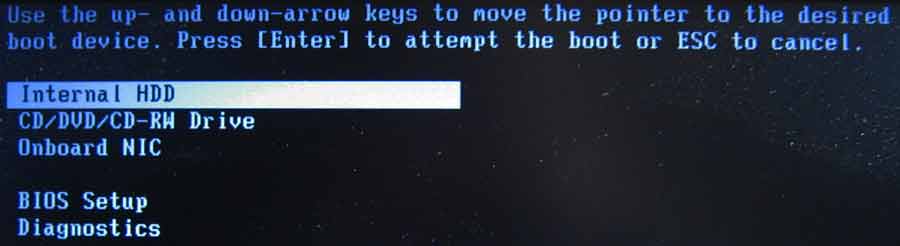
Нажимаем F2 и входим в BIOS. Вверху окна надпись - Dell Inc. MP061. Для пользователей десктопных ПК этот БИОС выглядит странным и каким-то скудным (как впрочем, и на большинстве всех прочих ноутбуков). В левой колонке несколько разделов с открывающимся подменю. В правой стороне - описание настроек и кнопки для изменения параметров. Навигация здесь обычная.
Первый раздел System и он содержит восемь пунктов. Здесь ничего изменить нельзя - исключительно для информирования пользователя об имеющемся "железе" и ПО.
Первым пунктом идет System Info - системная информация. Здесь указан уже известный код MP061, версия и дата прошивки БИОСА, сервисный номер изделия (уникальный), еще два идентификатора - Asset Tag и Ownership Tag отсутствуют. Надпись: None of these fields are changeable - Значения этих полей изменить нельзя.
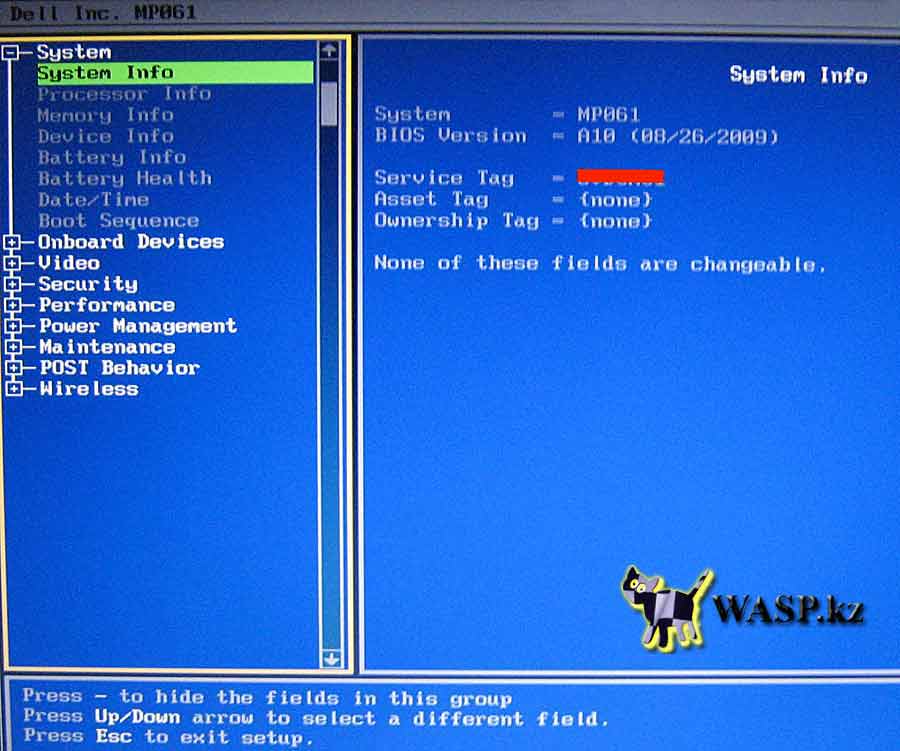
Второй пункт Processor Info - информация о процессоре: Intel Core 2 Duo, ID процессора - 06F6, Clock Speed (частота процессора) - 1.00 GHz (?! - вот проблема... решение ее расскажу позже). Кэш процессора 4096 Кб, двуядерный. И снова - эти параметры изменить нельзя. Если вы поставите другой процессор, они сами изменятся.
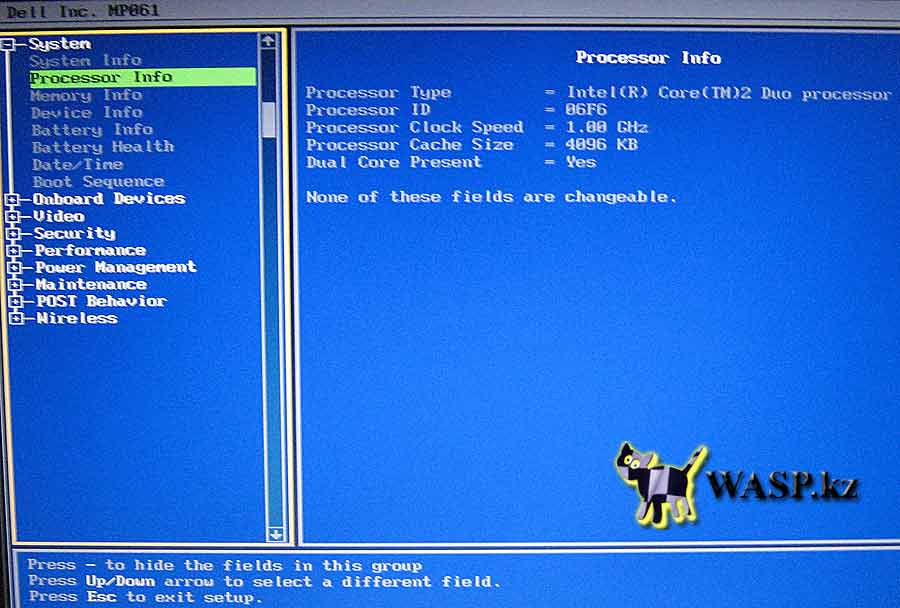
Третьим идет Memory Info - информация об оперативной памяти: установлено памяти 1024 Мб (в данном случае, значение может изменятся от установленного объема), Memory Available - доступно памяти пользователю, поддержка Dual - двухканальный режим, тип ОЗУ - DDR2 SDRAM.
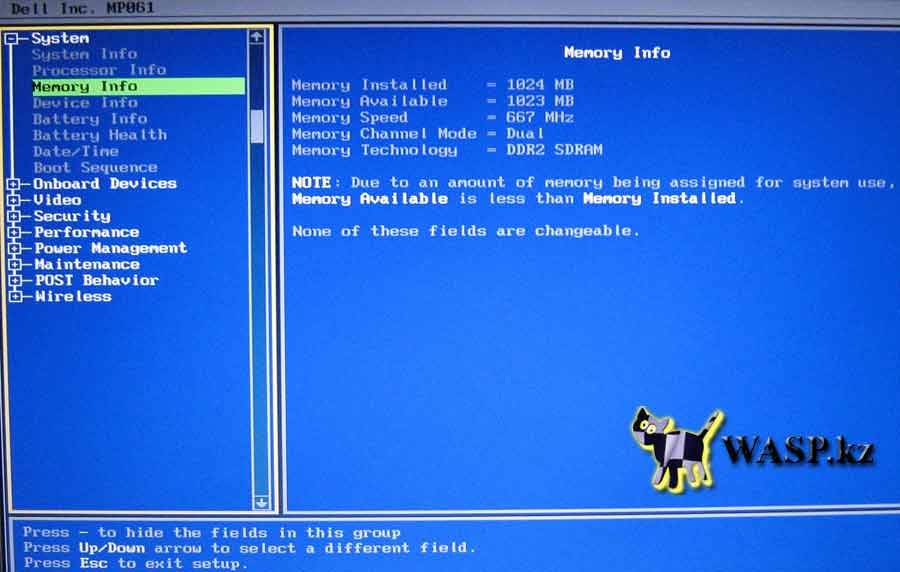
Device Info - информация об устройствах. Primary Hard Drive - установленный жесткий диск (зависит от установленного, в данном случае 320 Гб), Fixed Bay Device - оптический привод и это DVD+/-RW. Видеоконтроллер (видеокарта) - Ati MOBILITY Radeon X1400 и ее версия BIOS - 009.012.001.009.193.050 (оба эти пункта могут быть другими, в зависимости от комплектации ноутбука). Тип ЖК-матрицы 17" Wide XGA+ и ее разрешение 1440 на 900 (в этом ноутбуке используют две разные матрицы и потому ее тип, и разрешение могут быть другими). Аудиоконтроллер (звуковая карта) - Sigmatel 9200. Модем - Conexant HDA D110 MDC (модем естественно DialUp). Устройство Wi-Fi и это Dell Wireless. Bluetooth Device - блютуз установлен - Installed. AC Adapter Type - внешний блок питания - 65W.
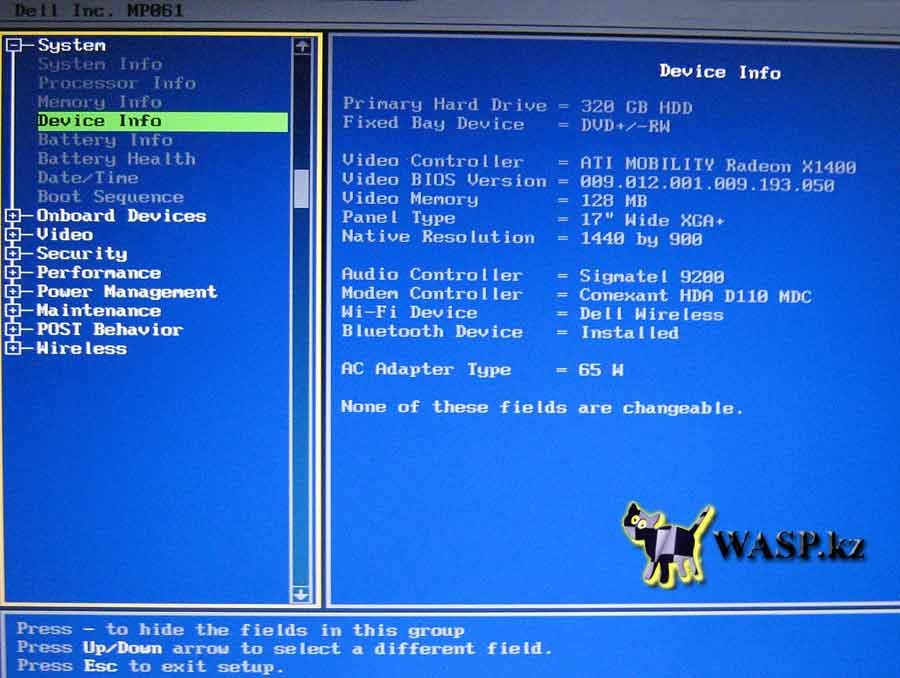
Battery Info - информация об аккумуляторной батарее, вернее показан ее заряд. Ниже мы видим, что БИОС сообщает, что к ноутбуку подключен адаптер питания на 65 Вт.
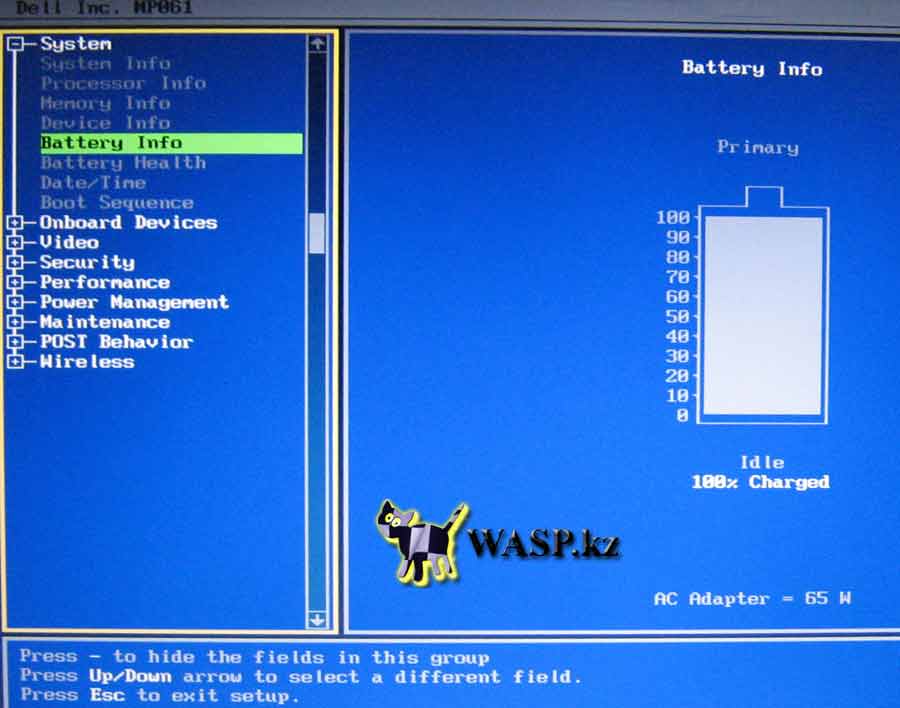
Battery Health - так называемое "здоровье батареи". Primary - первичная. Battery is performing normally - батарея в норме. Есть ссылка на сайт производителя - Делл, где можно найти дополнительную информацию об батарее... увы, этот ноутбук более не поддерживается производителем...
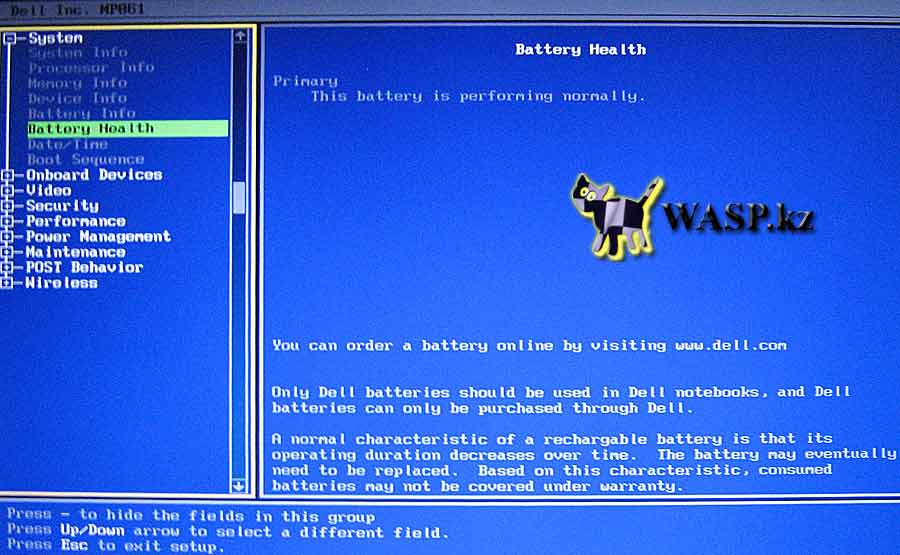
Data/Time - вкладка, показывающая текущую дату и время компьютера. На этой вкладке можно вносить изменения - выставить день недели, месяц, число, год, точное время.
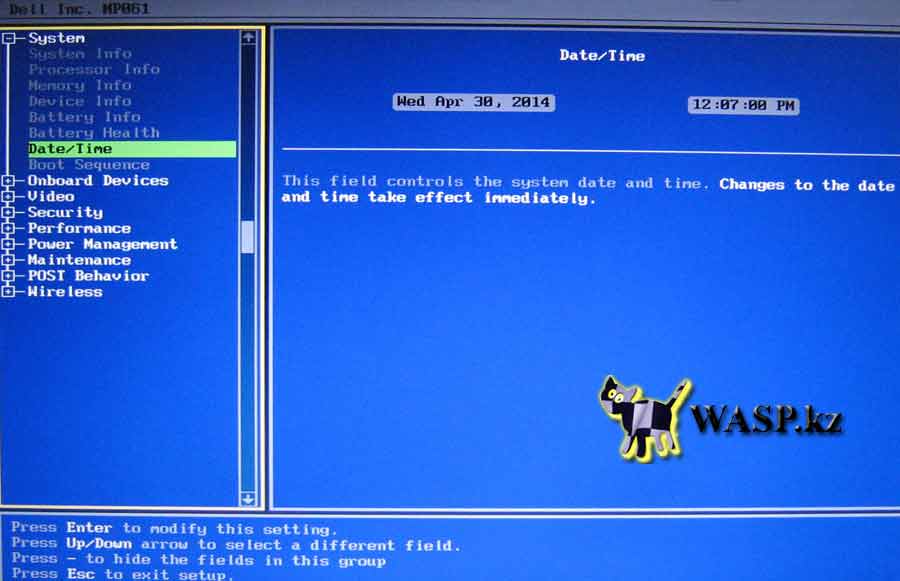
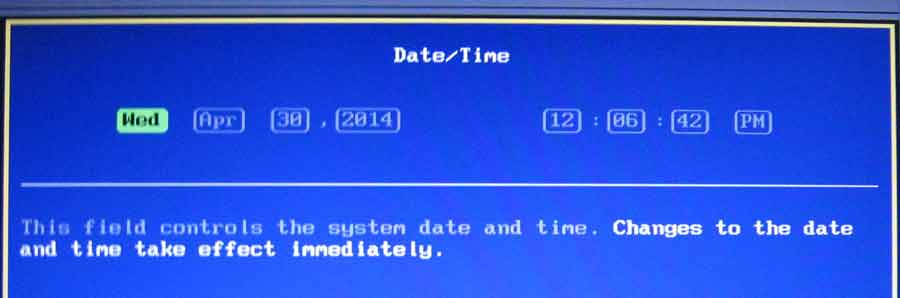
Boot Sequence - на этой вкладке показана последовательность загрузки с устройств, в которых может быть загрузочная запись: флоппи-дисковод (в ноутбуке отсутствует), внутренний жесткий диск, внешний USB накопитель, оптический привод, Onboard NIC - network interface controller. Этот порядок не изменить - ни здесь, ни в других разделах БИОСа...
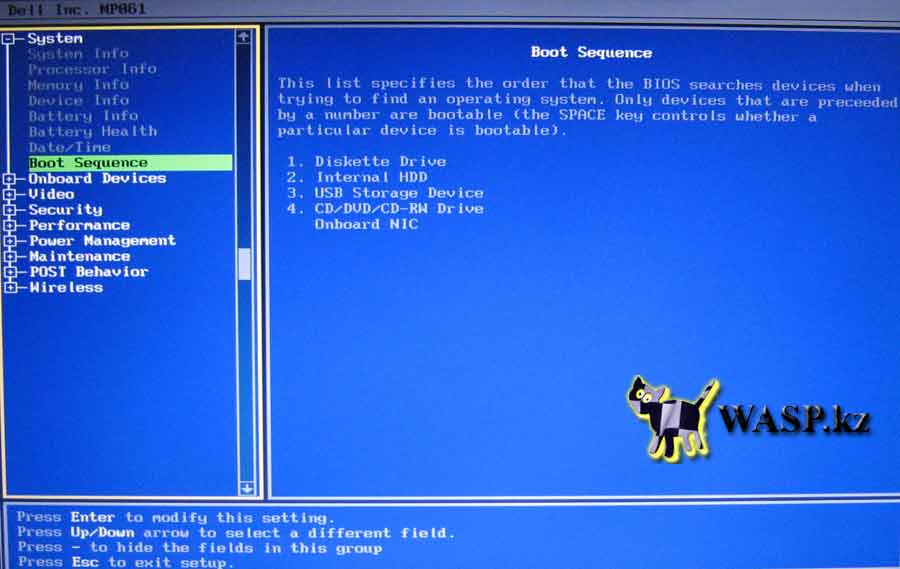
Раздел Onboard Device - здесь указаны имеющиеся внутренние и подключенные устройства.
Integraned NIC - сетевой контроллер LAN. Можно его включить, выключить или включить в режиме w/PXE - для загрузки ПК по сети.
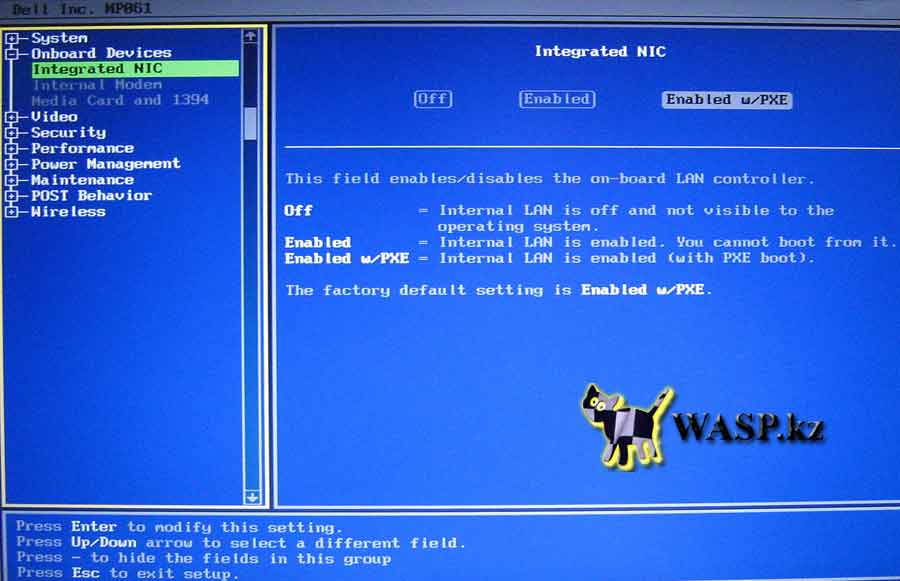
Internal Modem - внутренний модем. По умолчанию включен. Но так, как времена DialUp интернет-доступа ушли в прошлое, можно выключить. А еще лучше, открутить крышку на дне ноутбука и удалить его физически... но это смотрите в Продолжении, где будет описана разборка ноутбука и показаны все его внутренности.
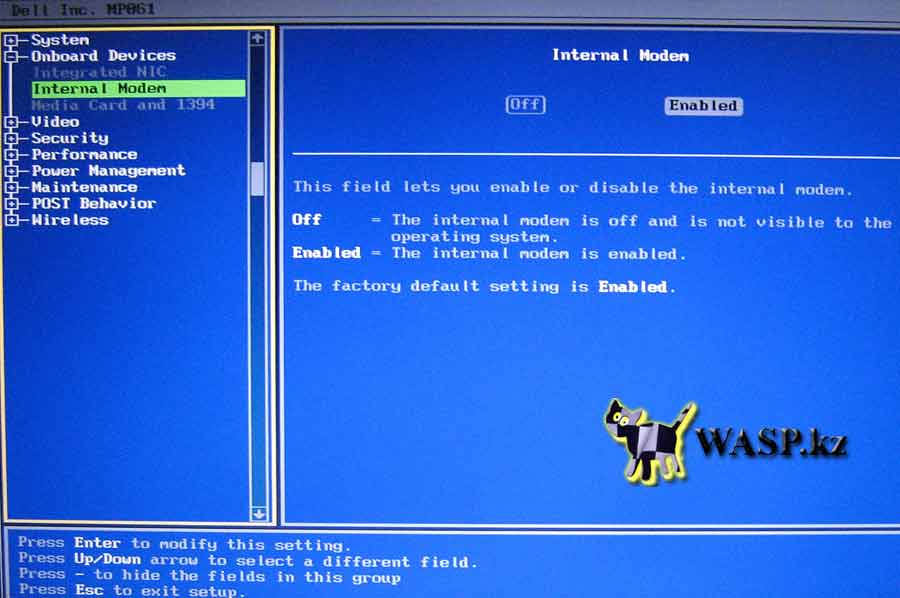
Media Card and 1394 - включение или выключение слота для Media Card и разъема IEEE 1394.
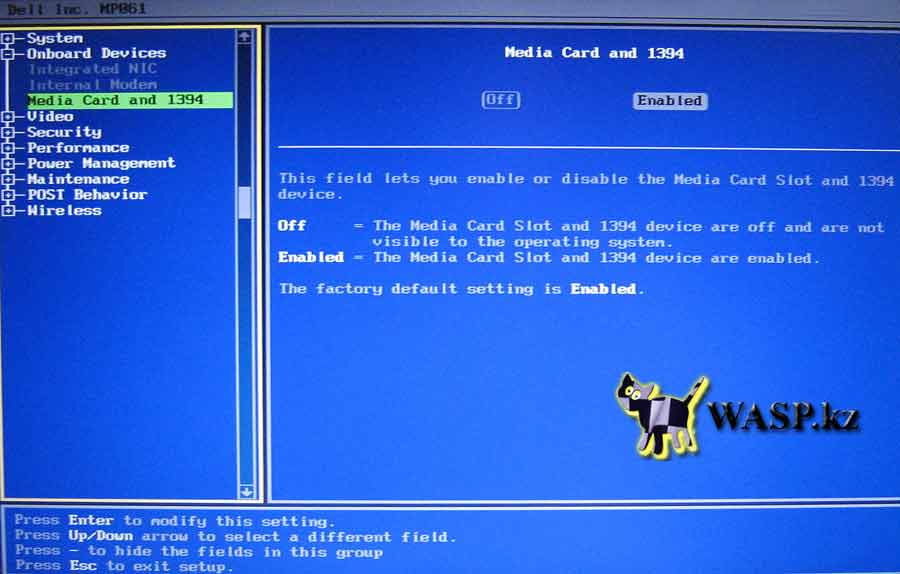
Раздел Video - настройка экрана. Здесь настройки только экрана, управления видеокартой нет...
Вкладка Brightness - здесь можно выставить яркость ЖК-экрана при работе от батареи, по умолчанию стоит 3. Увеличение сделает экран ярче, но время работы от батареи снизится.
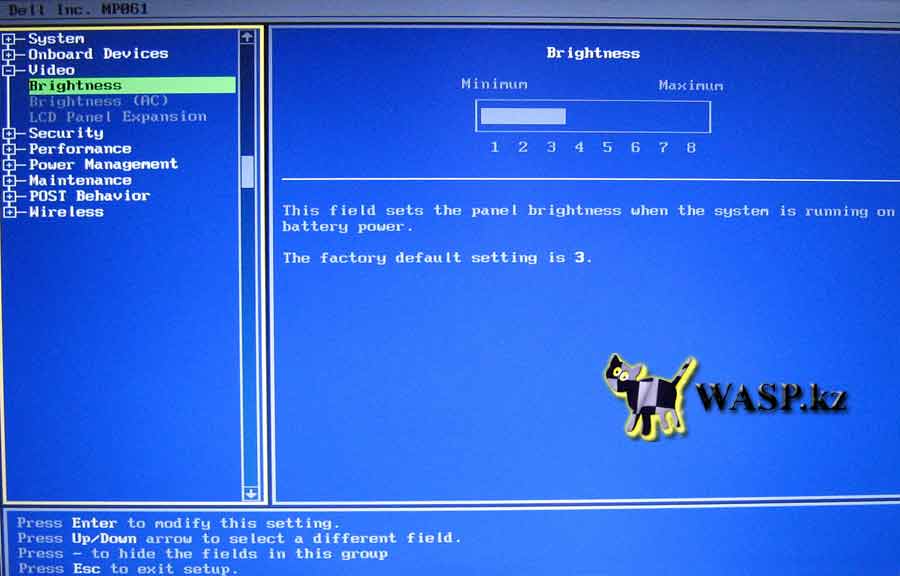
Вкладка Brightness (AC) - настройка яркости экрана при работе от блока питания. Экономия не нужна и выставлено максимальное значение - 8.
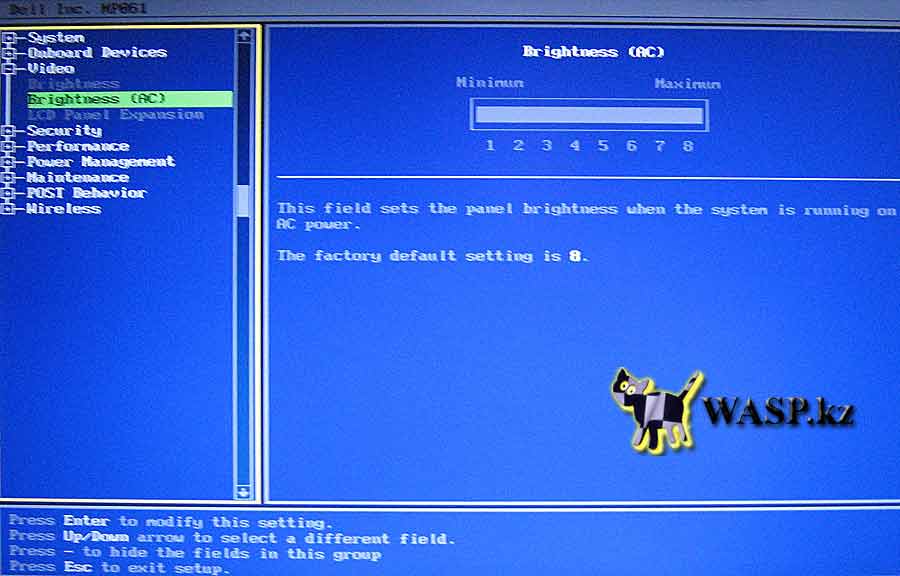
Вкладка LCD Panel Expansion - включение или выключение функции, когда изображение на экране меньшего разрешения, нежели оптимальное для экрана. По умолчанию Включено, и такое изображение показывается на весь экран.
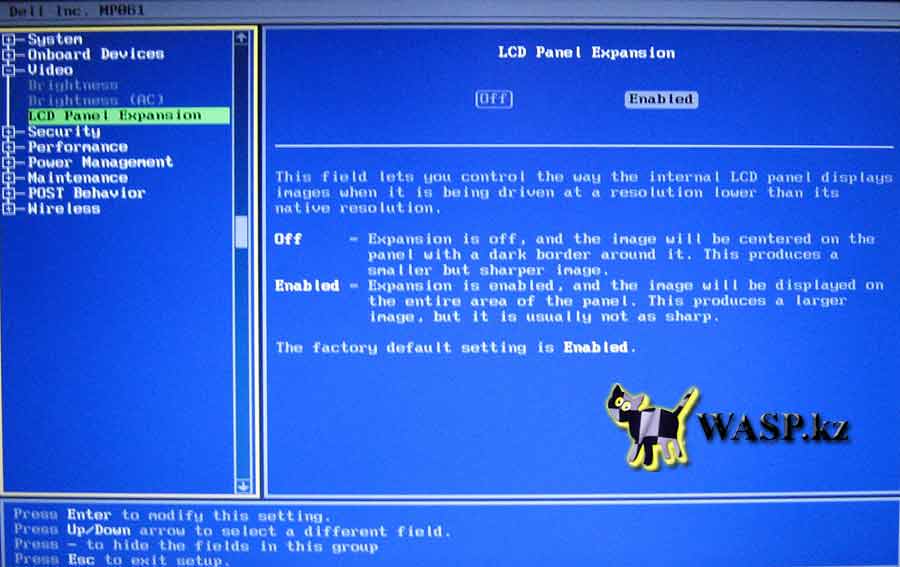
Раздел Security - Безопасность. На ноутбуке DELL Inspiron 9400 этому уделено много внимания.
Вкладка Admin Password - здесь щелкнув кнопку Enter, можно выставить админпароль, а потом "благополучно его забыть"... потому у меня всегда стоит значение - Present setting: Not Set (значение не указано). Можно запретить несанкционированный доступ к настройкам БИОСа, к выбору загрузочного устройства и т.д.
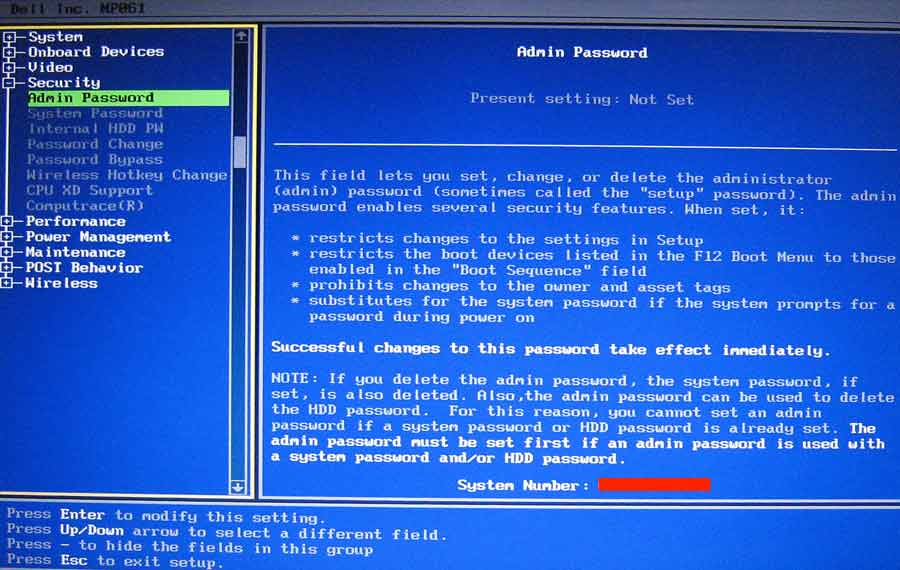
Вкладка System Password - имеет аналогичные функции с предыдущим - ничего не установлено.
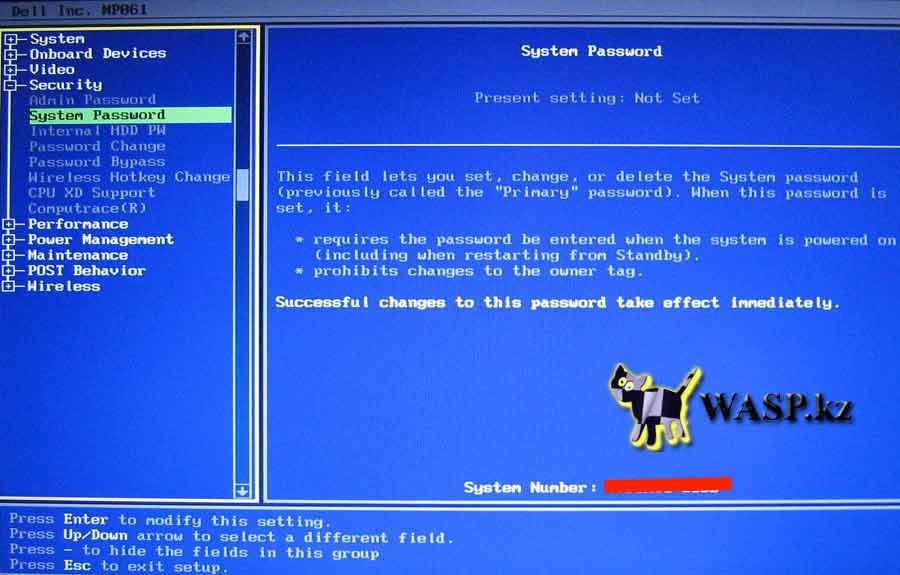
Вкладка Internal HDD PW - здесь можно запоролить системный жесткий диск... как и раньше - ничего не выставлено.
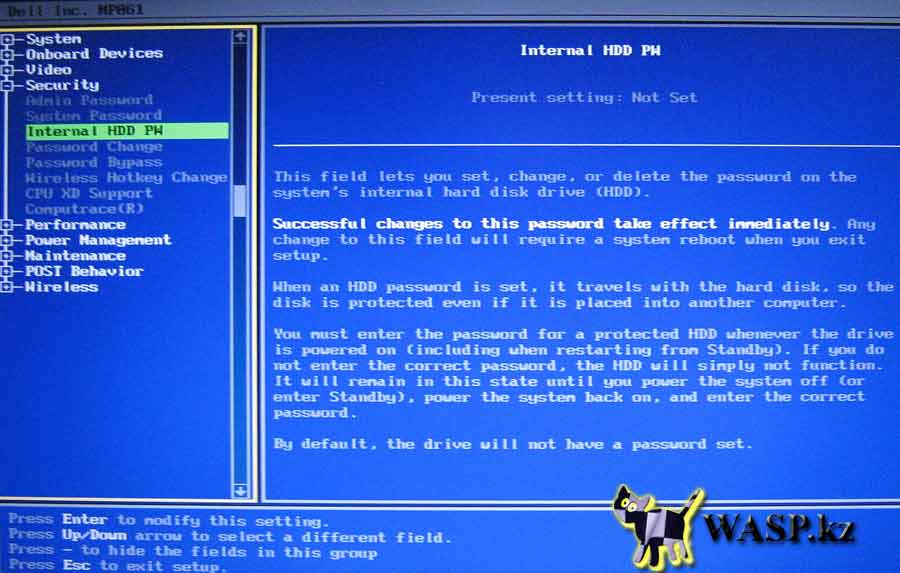
Вкладка Password Change - здесь можно установить, изменить, удалить... две кнопки: Denied - отказано, Permitted - разрешено.
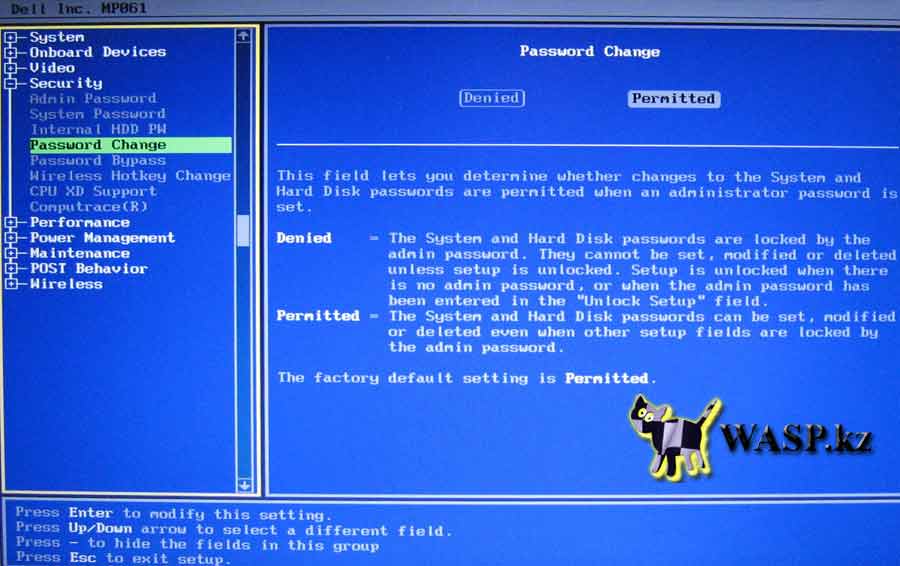
Вкладка Password Bypass - обход пароля. Для обхода пароля при загрузке, рестарте, выходе из спящего режима...
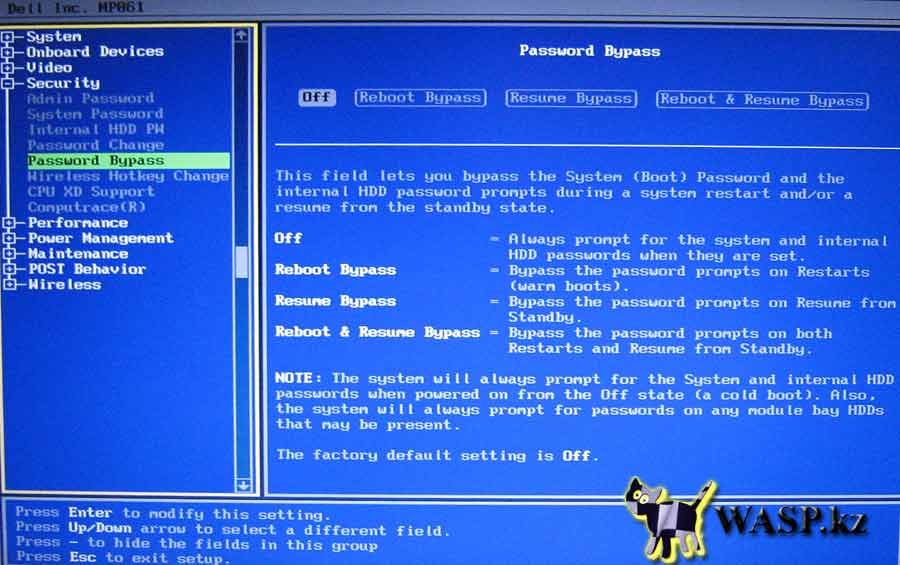
Вкладка Wireless Hotkey Change - изменение "горячей кнопки" Wi-Fi и прочих беспроводных соединений.
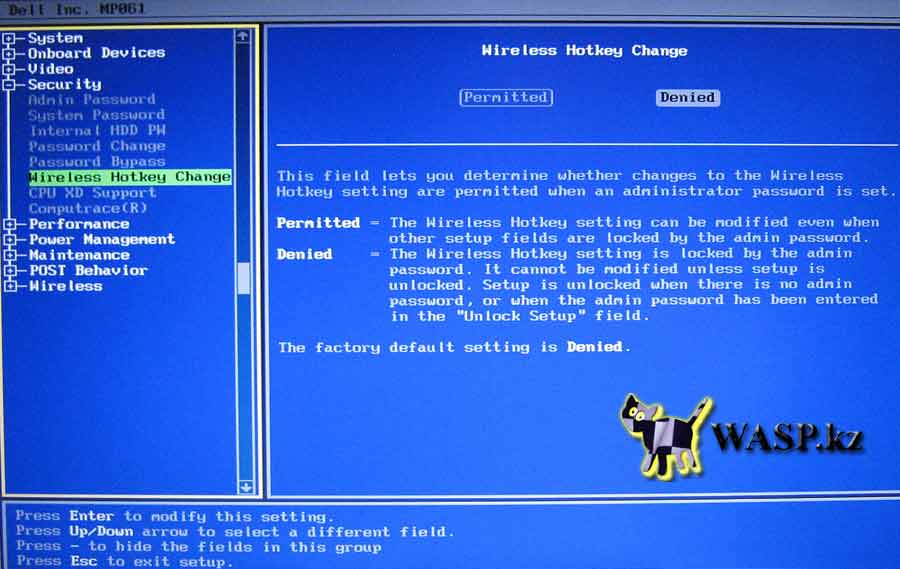
Вкладка CPU XD Support - аппаратная поддержка исполнения кода программ из области данных, если ваш процессор поддерживает эту технологию, включение даст дополнительную защиту от хакерских атак и прочих угроз.
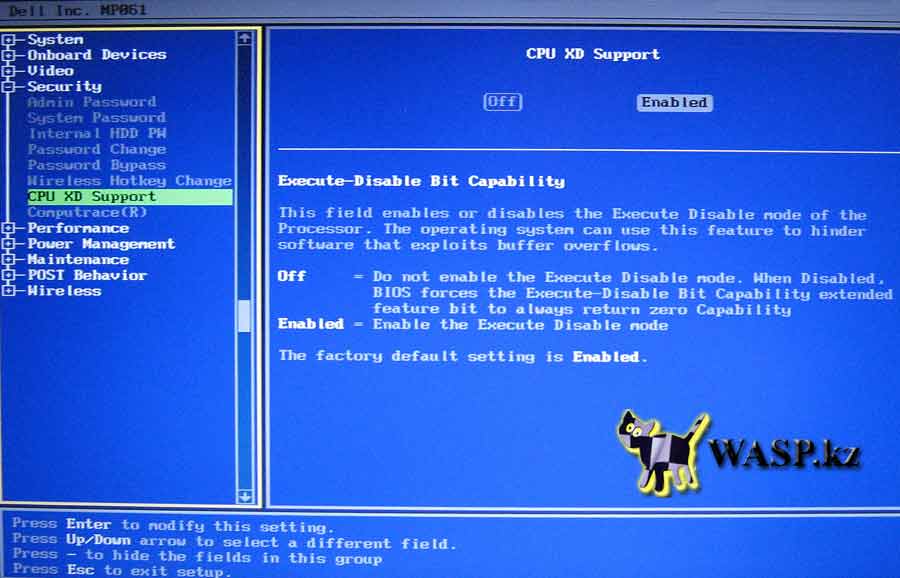
Вкладка Computrace - весьма хитрая штука... позиционируется как благо, дескать, можно отследить украденный ноутбук, удалить на нем данные или сохранить их на удаленный сервер... Эта функция, если активирована, позволяет неведомым типам полностью отслеживать вашу деятельность, управлять ноутбуком, получать с него любые ваши данные... Имеются три пункта - Disable, Deactivate и Activate. Конечно, лучше деактивировать или отключить эту штуку, но кто поручится, что после этого она не будет функционировать? По сути это шпион, руткит, который не по зубам ни одному антивирусу и файрволлу...
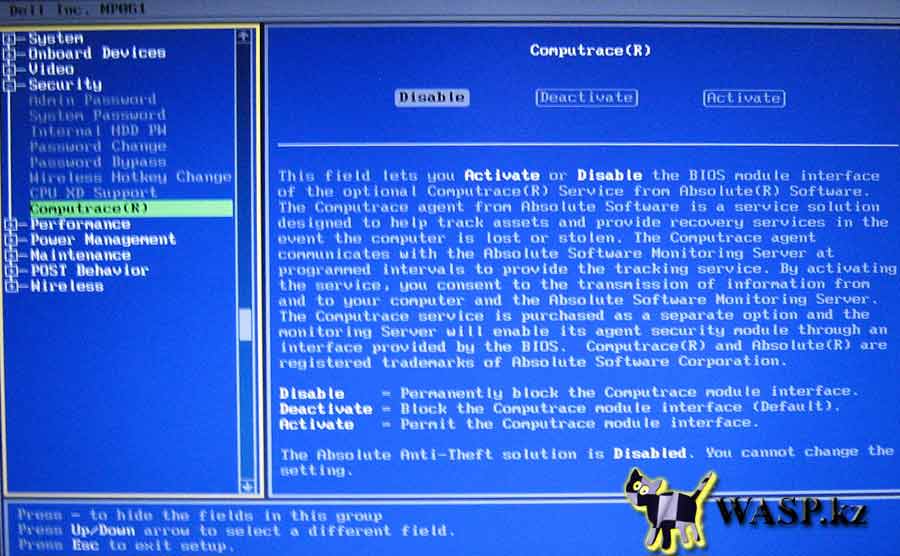
Раздел Performance - Производительность.
В нем первая вкладка - Multi Core Support, включение и выключение поддержки многоядерности.
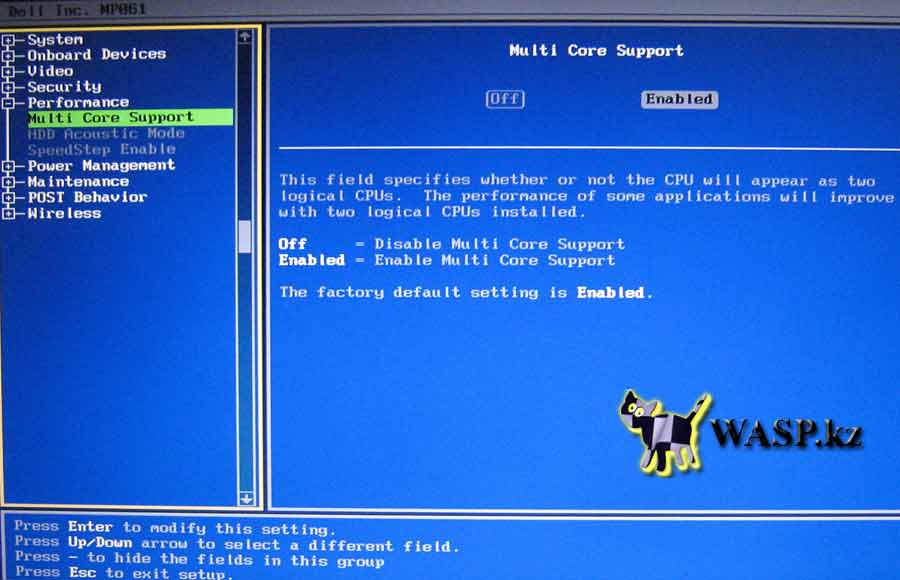
HDD Acoustic Mode - здесь можно настроить акустический шум жесткого диска: Bypass - игнорировать, для старых типов HDD, Quiet - включить тихий режим (снижается производительность), Performanse - диск работает на максимум производительности.
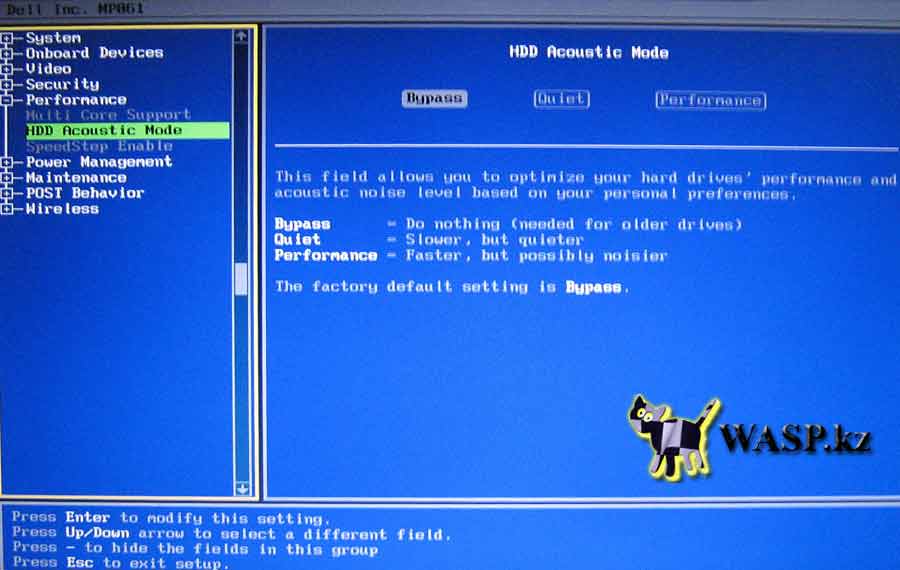
SpeedStep Enable - включение или выключение энергосберегающей функции, которая изменяет частоту и энергопотребление процессора в зависимости от нагрузки.
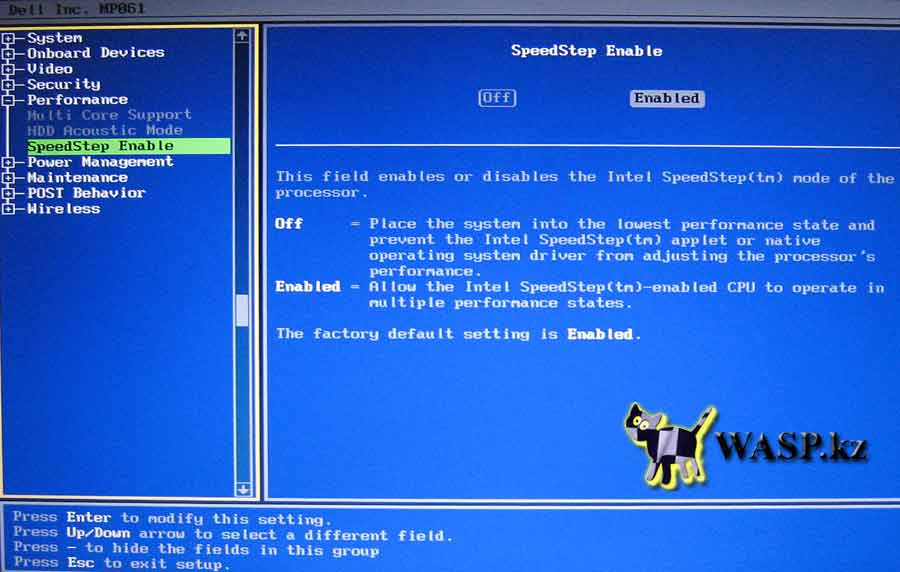
Раздел Power Management - управление энергопотреблением.
Первая вкладка Auto on Mode - режим автоматического включения ноутбука, можно выставить: Off - выключено, Every day - каждый день, Weekdays - будние дни.
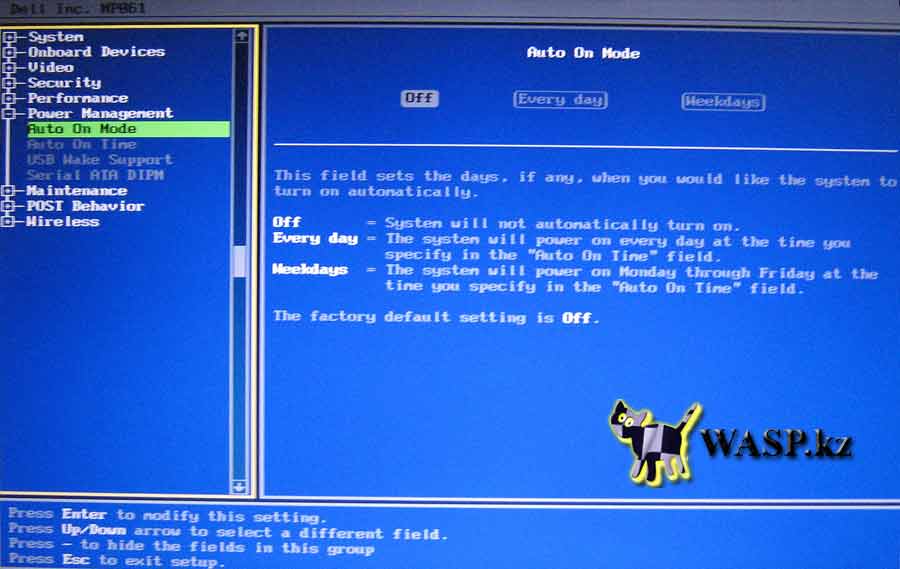
Вкладка Auto On Time - здесь выставляется время автоматического выключения, согласно выбранному пунктом выше.
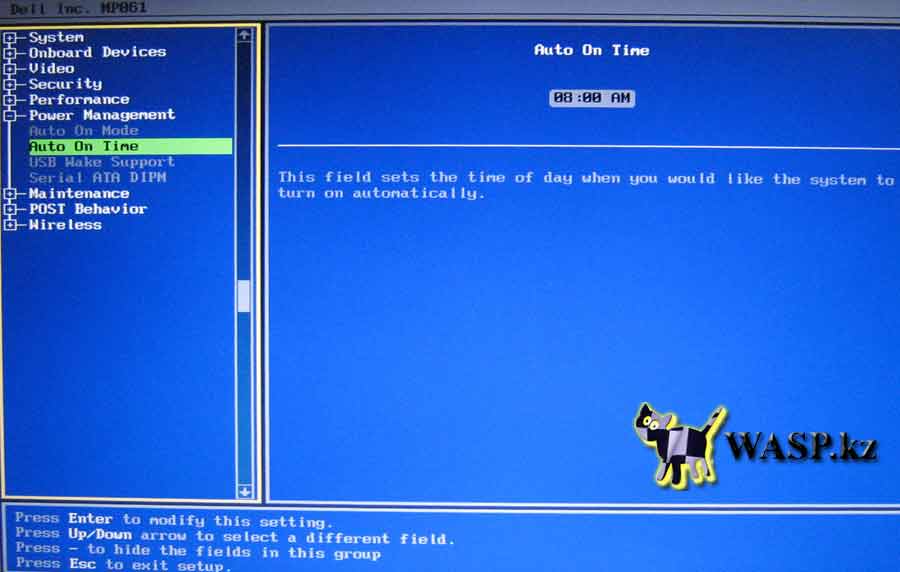
Вкладка USB Wake Support - вывод из спящего режима USB устройством (мышкой, например)
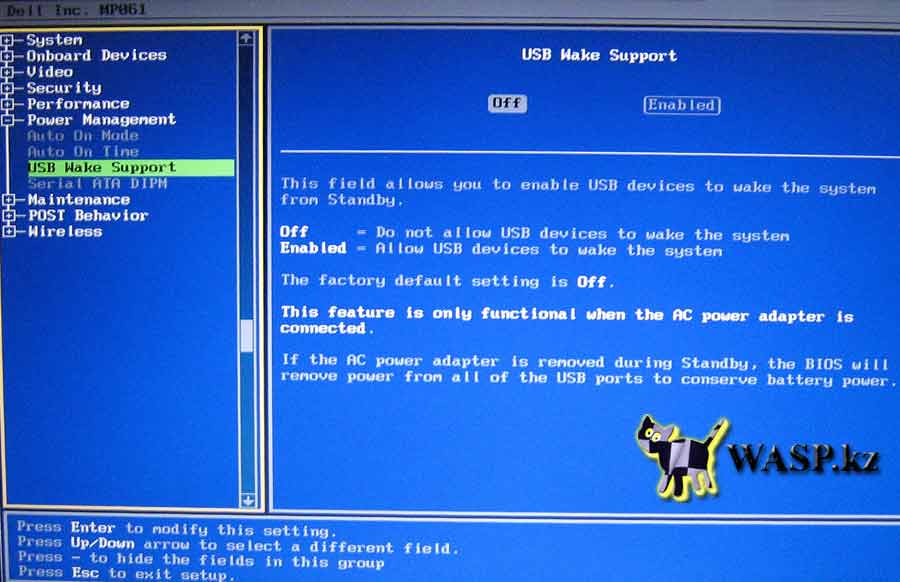
Вкладка Serial ATA DIPM - здесь можно включить или выключить энергосберегающую функцию SATA дисков (диск сам определяет когда ему надо переходить в энергосберегающий режим).
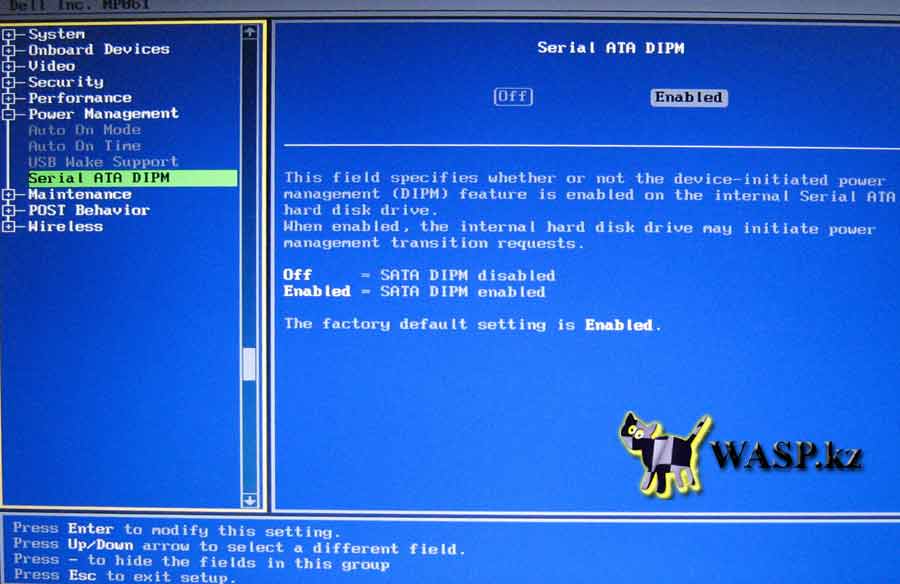
Раздел Maintenance - Обслуживание, или Сохранение.
Первая вкладка Load Defaults - сброс всех настроек BIOS в состояние "по-умолчанию"
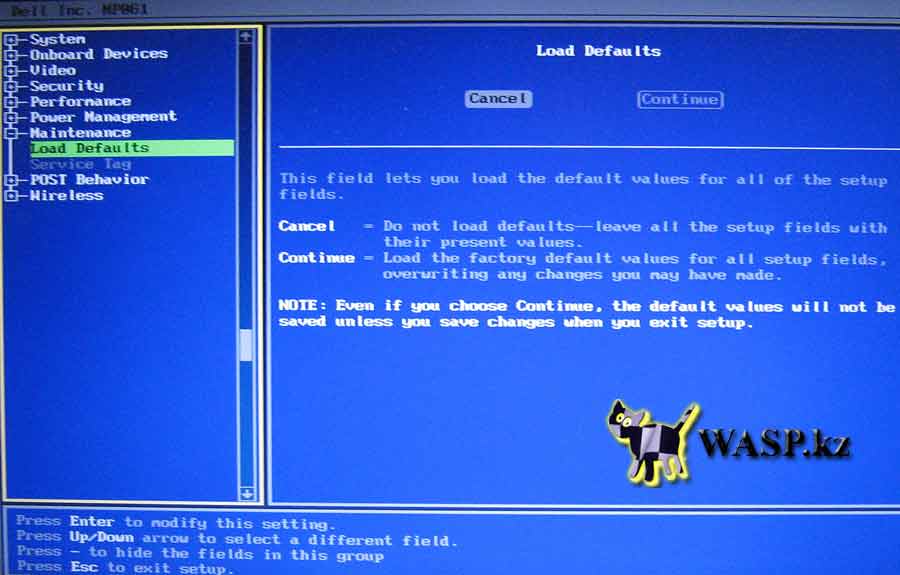
Вкладка Service Tag - здесь идентификационный индивидуальный номер ноутбука, изменение его невозможно.
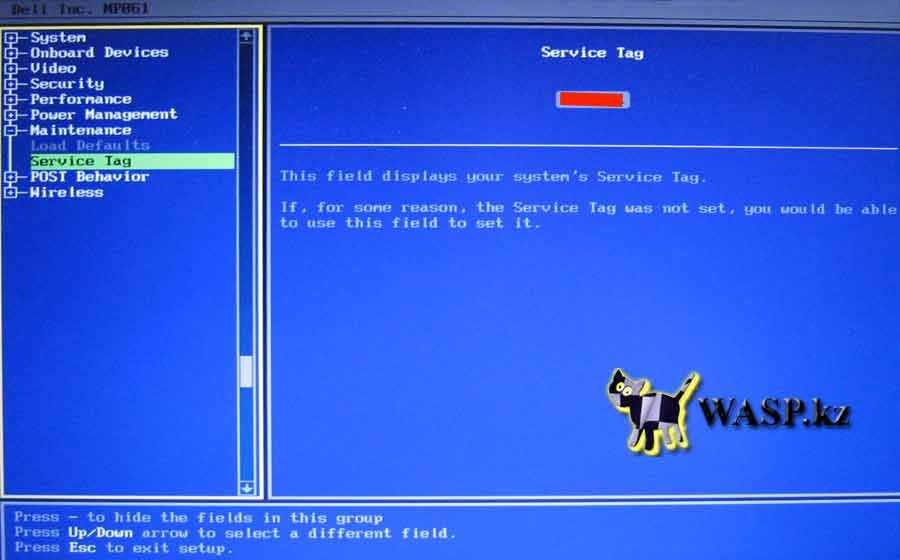
Раздел POST Behavior - поведение после загрузки БИОСа.
Вкладка Adapter Warning - включение или выключение функции определения типа подключенного блока питания. Ниже пример: если подключен блок питания меньшей мощности (но тоже Dell) - после загрузки БИОСа и перед запуском операционной системы раздаются два коротких сигнала и появляется такое сообщение, проще говоря - "Вы подключили блок питания мощностью 65 Вт, пожалуйста, подключите необходимый блок питания мощностью 90 Вт. Нажмите F3 если не хотите больше получать это предупреждение. Нажмите F1 чтоб продолжить загрузку, нажмите F2 чтобы войти в настройки БИОС" - надо сказать, эта отключенная функция может много недоразумений принести... о чем будет сказано в последующем.
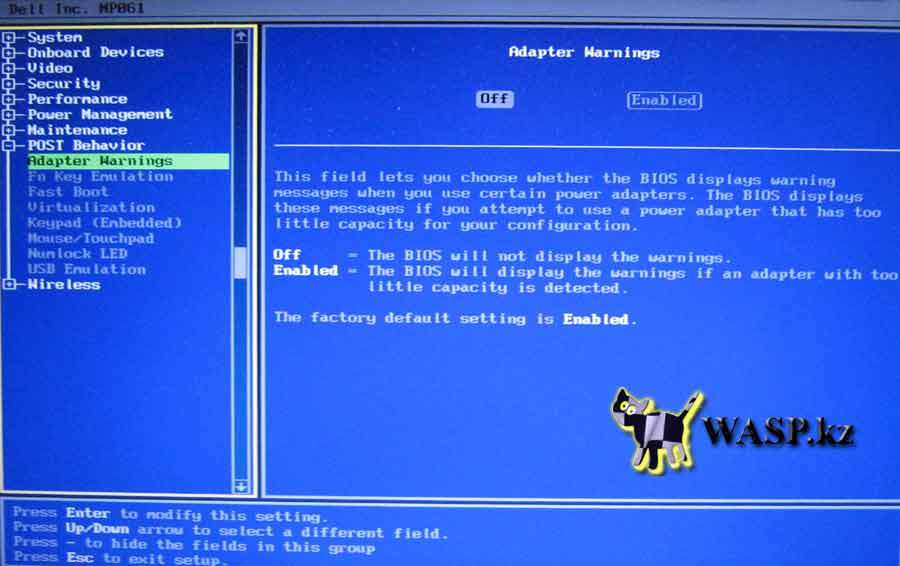
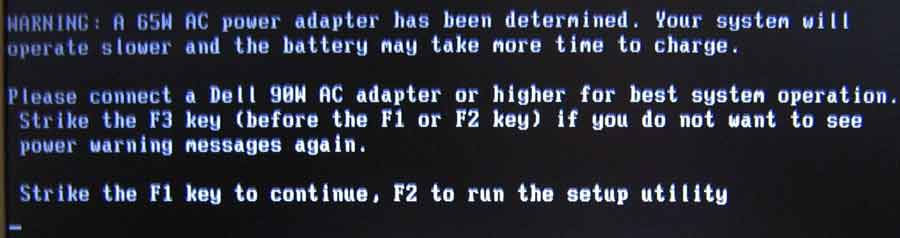
Предупреждение о том, что к ноутбуку DELL Inspiron 9400 подключен слабый адаптер питания
Вкладка Fn Key Emulation - эмуляция клавиши Fn на внешней PS/2 клавиатуре, но так как такого разъема на ноутбуке нет, то возможно использовать только внешнюю USB клавиатуру, но функция работает в режиме с отключенным ACPI.
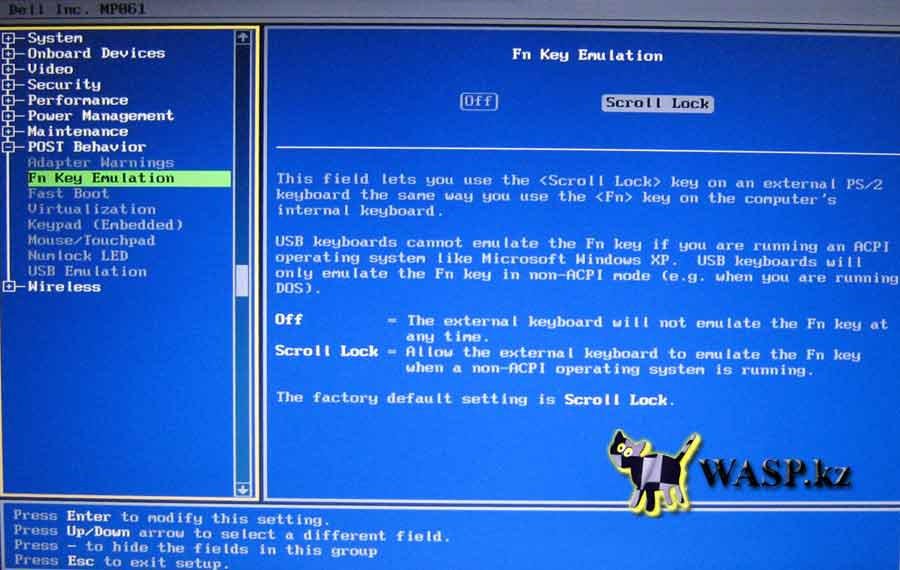
Вкладка Fast Boot - быстрая загрузка. Здесь можно выставить значения для загрузки БИОСа, работы его процессов. Минимальная - БИОС не проводит проверку памяти, многих других компонентов, Thorough - Тщательная, и здесь БИОС проводит все тесты, время увеличивается. Авто - система сама определяет что проверять, что нет.
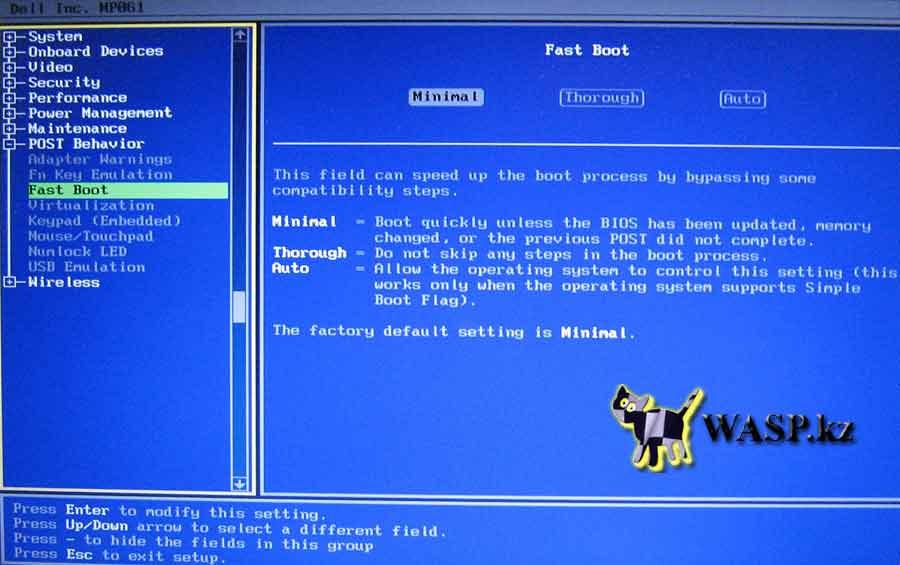
Вкладка Virtualization - включение или выключение технологии аппаратной виртуализации, для запуска нескольких ОС, если ее поддерживает ваш процессор.
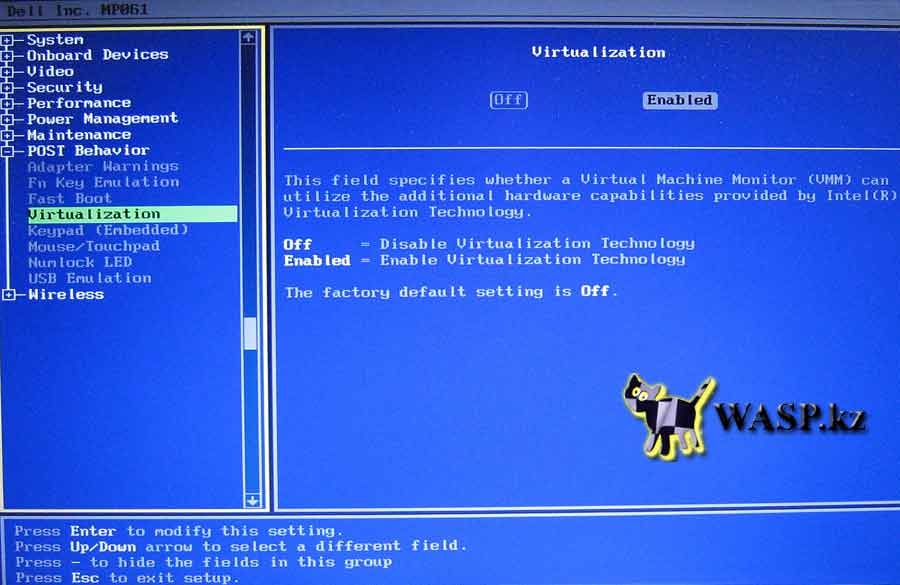
Вкладка Keypad (Embedded) - определение какими кнопками будет включаться цифровая клавиатура - Fn Key или Num Lock. На ноутбуке нет отдельной цифровой панели, как на обычных внешних клавиатурах. Вместо нее обычные буквенные клавиши могут исполнять эту роль - на них нанесены соответствующие символы.
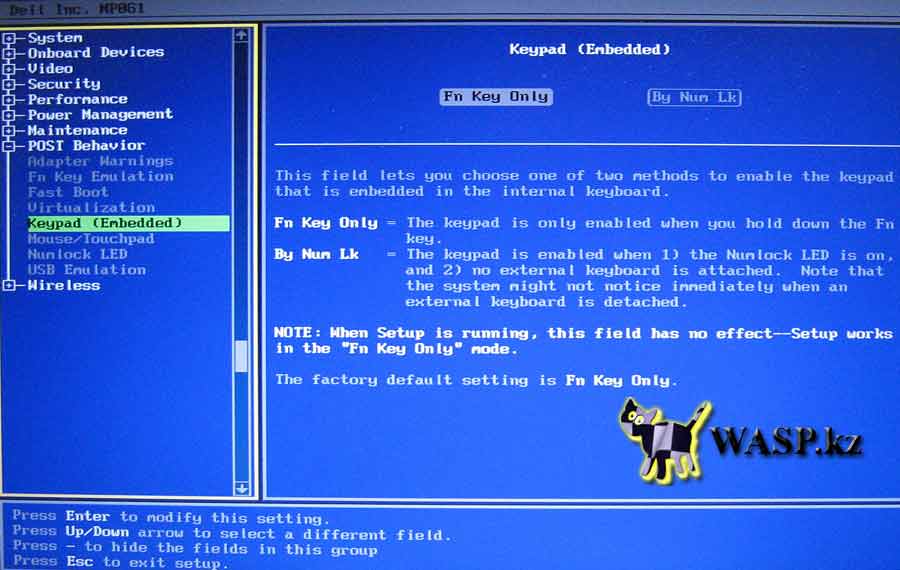
Вкладка Mouse/Touchpad - работа ноутбука с мышью и тачпадом. Serial Mouse - подразумевается видимо USB мышь, при этом тачпад отключается. PS/2 мышь... такого разъема на ноутбуке нет и пункт соответственно бессмысленный. Последний пункт работает и мышь и тачпад.
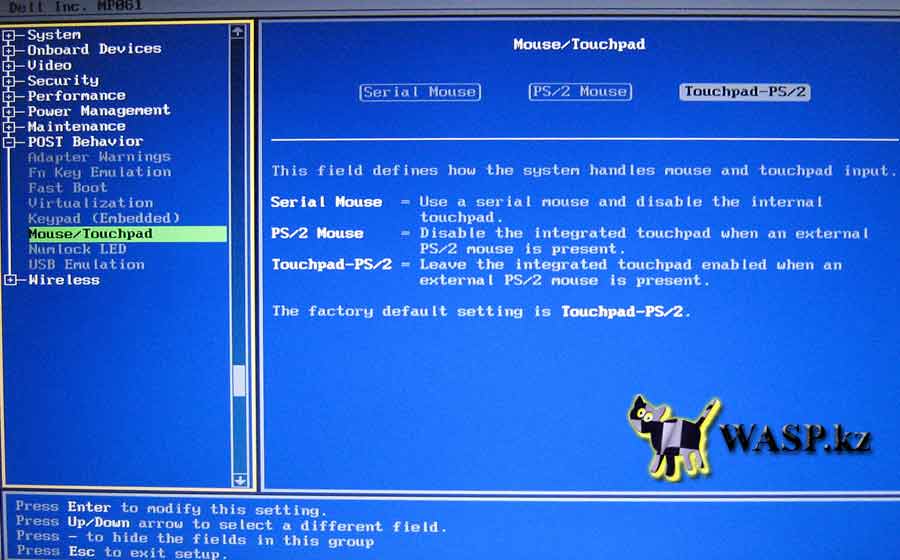
Вкладка Numlock LED - включение цифровой клавиатуры вместе с загрузкой ОС - но такового отдельного блока на клавиатуре нет... ее роль исполняют, как говорилось выше, буквенные клавиши...
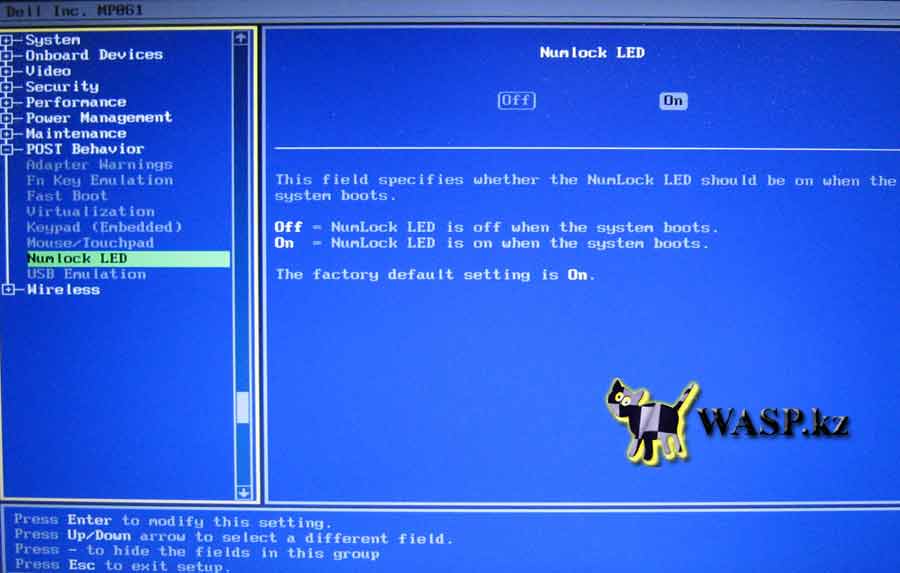
USB Emulation - эмуляция для внешних USB накопителей, определяет, как ноутбук будет работать с этими девайсами. Off - выключает возможность использовать их как загрузочные устройства. Включение позволяет загружаться с внешнего USB устройства - флоппи-дисковода, флешки или жесткого диска, оптического привода.
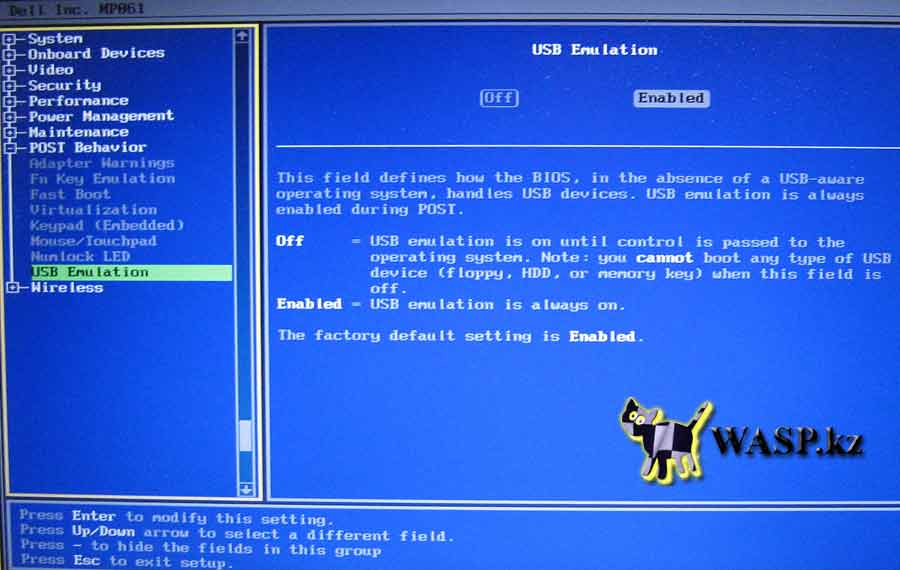
Раздел Wireless - работа с беспроводными устройствами.
Первая вкладка Internal Bluetooth - включение и выключение этого устройства, конечно, если Блютуз у вас установлен.
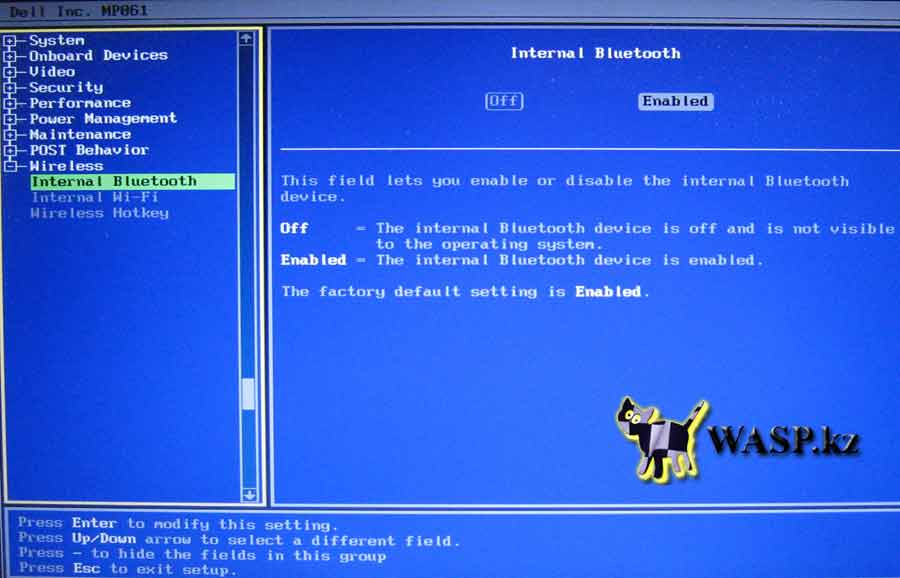
Вкладка Internal Wi-Fi - если у вас установлен модуль Wi-Fi, здесь его можно включить или выключить.
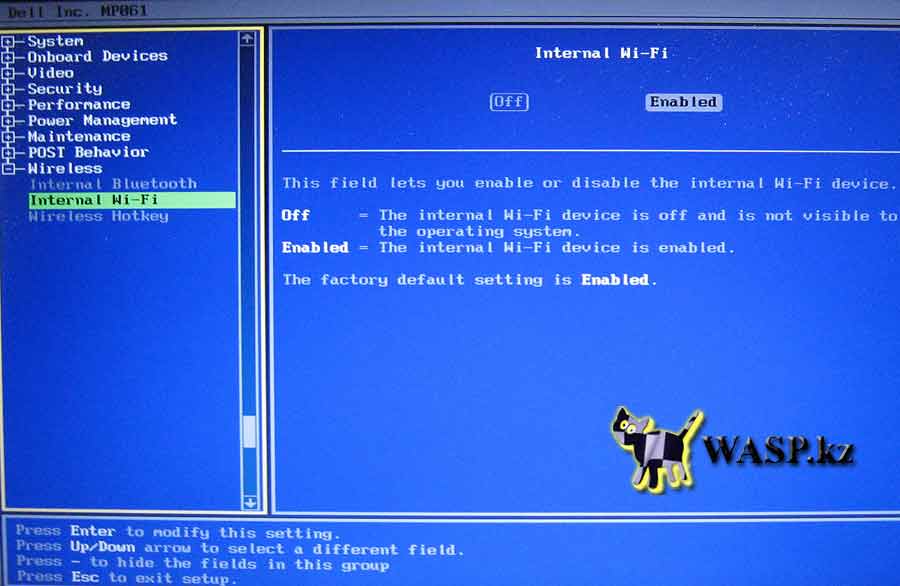
Вкладка Wireless Hotkey - горячие клавиши для вайфая и блютуза, раздельно или вместе.
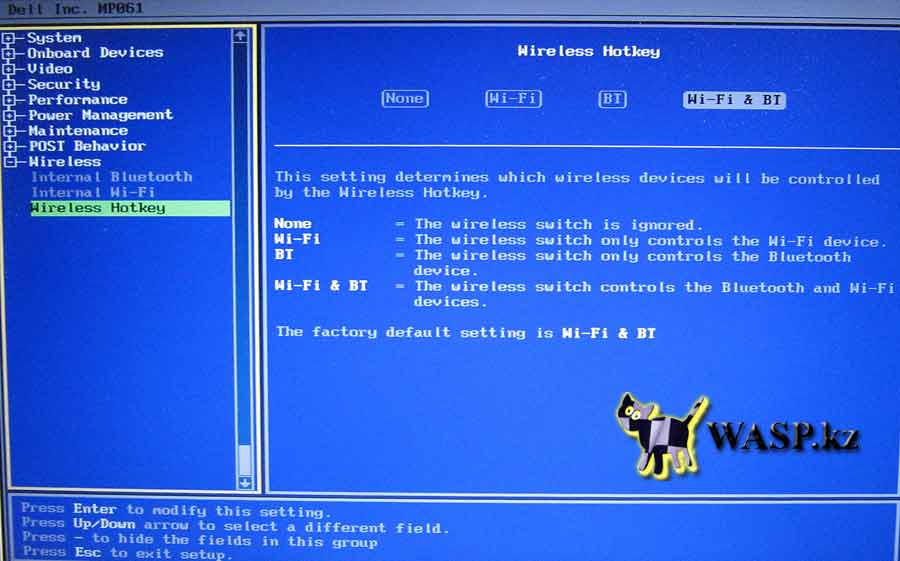
На последнем пункте настроек БИОСа ноутбука DELL Inspiron 9400, нажимаем на клавиатуре кнопку Exit и появляется окно, в котором выбираем: Remain in Setup - оставаться в БИОСе, Save/Exit - сохранить настройки и выйти (перезагрузится), Discard/Exit - выйти без сохранения настроек.
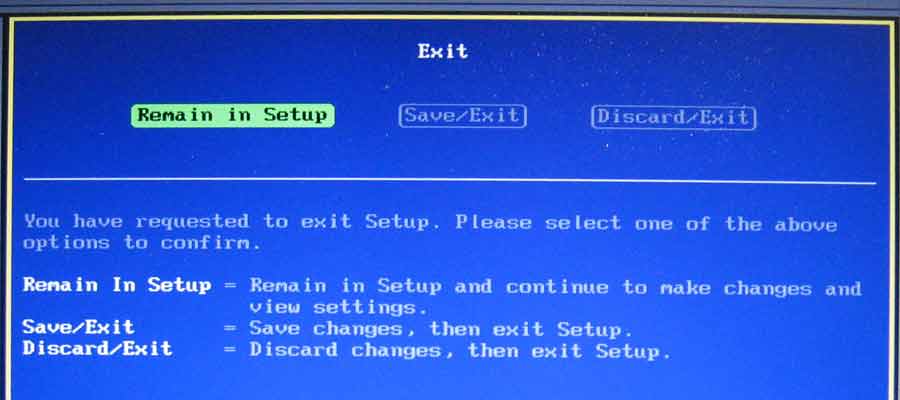
На этом настройки BIOS ноутбука DELL Inspiron 9400 закончены, как видим - реально полезных настроек весьма мало и нет ни одного пункта для (боже упаси!) разгона... БИОС был прошит версией прошивки А08, на сайте Dell имеется всего одна прошивка А10, он прошивается прямо из-под Windows - без аккумуляторной батареи ноутбук откажется прошиваться. В этой утилите для прошивки БИОСа имеется косяк - нет возможности сохранить старую прошивку...
Эти настройки подходят и для других ноутбуков производства DELL, где присутствует схожий БИОС...
В БИОСе не было найдено пункта, по которому можно было бы изменить частоту процессора и прошивка ничего не изменила... далее мы разберем сам ноутбук и попробуем поискать причины в железе...
Михаил Дмитриенко, Алма-Ата, 2014 г.
Далее, следующая страница...
DELL Inspiron 9400 - разборка ноутбука
1 - внешний обзор, характеристики
2 - BIOS и некоторые странности
3 - Полная разборка ноутбука
4 - Блок питания - причина проблемы?
5 - Апгрейд, заключение и выводы
Теперь приступим к поэтапной и полной разборке ноутбука DELL Inspiron 9400, с чисткой и профилактикой его, последующей сборкой. В интернете есть несколько отдельных статей с различными элементами этого ноутбука, здесь я попытаюсь объединить весь процесс и довести его до полной картины. Заодно ближе рассмотрим все его элементы и посмотрим, насколько его можно обновить...
Рекомендую и настоятельно, каждый этап разборки фотографировать, чтоб потом не осталось лишних запчастей при сборке, и не было "загадок" - это откуда и куда привинчивается? Так же лучше лишний раз не лапать контактные площадки разъемов, чтоб потом не тратить драгоценный спирт на их очистку...
Начнем с днища. Здесь мы видим две съемные крышки. Крышки крепкие, сделаны из жесткого алюминия, каждая крепится двумя винтиками, которые не съемные (так что не потеряем их). Под одной крышкой находятся два слота под оперативную память. Как видим у меня установлен всего один модуль ОЗУ на 1 Гб - Hexon NCP NCPT7ASDR-30M48 (описание этой памяти смотрите по ссылке). Значит, можно добавить еще один модуль памяти, а лучше - убрать этот и поставить две планки по 2 Гб каждая (максимально поддерживаемый матплатой объем ОЗУ).

Под крышкой - слоты под ОЗУ, один свободный...
Под второй крышкой находятся два подключаемых модуля: Wi-Fi и это DW 1390 на чипе Broadcom BCM4311KFBG. Рядом с ним второй модуль - это модем, который DialUp Fax/Modem и это LITE-ON RD02-D110 - Conexant HDA D110 MDC V.92. По сути, этот модем можно смело удалить - чтобы не отнимал ресурсов ноутбука, все равно им уже никто не пользуется...

Под крышкой - модуль Вай-Фай и модуль модема...
Снимаем аккумуляторную батарею - оттянув защелку вбок. Теперь снимаем жесткий диск. На ноутбуке DELL Inspiron 9400 и ему подобных, жесткий диск снимается очень легко: с правой стороны (в перевернутом состоянии это будет слева), рядом с отсеком для батареи видим крышку, на дне рядом с ней два винтика - выкручиваем их и слегка поддев крышку вытаскиваем жесткий диск - у меня стоял HDD Hitachi HTS721010G9SA00 на 100 Гб (диск сам по себе замечательный, хотя бы уж тем, что имея скорость вращения шпиндельного двигателя в 7200 об/мин обгонял большинство прочих конкурентов тех времен). Рядом и буквально на грани батарейного отсека имеется заглушка, которая держится на одном винте - под нею модуль Bluetooth - его снимать необязательно (но если вы не пользуетесь блютузом - можете его удалить )))

Отсек под аккумуляторную батарею...

Вот эта маленькая плата - модуль Блютуз...

Эта крышка - в ней корпус с жестким диском, видно два винтика его удерживающие...

Теперь снимем оптический привод DVD-RW, он снимается также просто, как и жесткий диск: рядом с нижним динамиком и наклейками есть углубление, рядом нарисован замок. Там выкручиваем один винт - он и держит привод за "хвостик", толкаем отверткой этот хвостик и вытаскиваем DVD-привод. У меня стоит Toshiba TS-L632 DVD-RW, у вас может стоять другой - суть от этого не меняется.
Теперь по всему краю ноутбука выкручиваем винты - складываем их в какую-нибудь баночку, чтобы не потерять. Все винты выкручены, но нижнюю крышку ноутбука так не снять... Переворачиваем ноутбук и открываем экран на максимум. Поверх клавиатуры идет пластмассовая планка, на которой размещены кнопка Включения и индикаторы. Слева есть небольшой паз, вставив в него отвертку, слегка отжимаем планку вверх - она сидит на защелках, потому снимается без проблем, однако применив чрезмерное усилие можно сломать и защелки и даже саму планку. Можно слега изгибать по оси и защелки откроются. Теперь мы имеем доступ к некоторым элементам, в частности к клавиатуре. Если нам нужно просто сменить клавиатуру, то достаточно выкрутить два винта в верхней ее части, отогнуть ее немного на себя и потянуть вверх - только осторожно! Клавиатура подсоединена к материнской плате ноутбука DELL Inspiron 9400 гибким шлейфом. Чтоб его отсоединить, надо на разъеме открыть верхнюю прижимную планку вверх. Все - клавиатура отсоединена, у меня это K051125X, откладываем ее в сторону.

Эти три фотографии взяты из интернета...


|

+ Щелкните по рисунку, чтобы увеличить!
|

+ Щелкните по рисунку, чтобы увеличить!
|
|

+ Щелкните по рисунку, чтобы увеличить!
|
Чтобы снять верхнюю крышку ноутбука нам надо отсоединить дисплей - иначе никак! Заумные инженеры Dell решили именно так. Сперва отсоединяем два кабеля - один идет от материнской платы на плату матрицы, его снимаем просто - тянем за голубенький хлястик. Второй кабель подсоединен к модулю Wi-Fi, так как его антенна идет вокруг экрана. Для этого переворачиваем ноутбук днищем вверх и видим два проводка на этом модуле. Они подсоединены небольшими разъемами, тянуть за провод не надо - подденьте его отверткой. Дисплей держится на двух алюминиевых петлях, каждая из которых притянута к корпусу ноутбука двумя винтами - выкручиваем их, аккуратно поддев отверткой снимаем дисплей со штифтов - но не дергаем! Экран освобожден и отложен в сторону (его я не разбирал - занятие не то чтобы рискованное, но без нужды этим геморроем заниматься нечего. Впрочем, его разборка описана ЗДЕСЬ).
Теперь надо выкрутить шесть винтов, которые вы без труда найдете. Далее, на верхней крышке расположены три важных элемента, которые подсоединены к материнской плате, это: батарейка CR2032 на 3 вольта, кнопка включения, кнопка Media Direct и индикаторы - они все подсоединены одним разъемом, третий элемент - тачпад, он также легко отсоединяется.

Крепление дисплея и петли его держащие...

Осторожно - не повредите кабель к антенне Вай-Фая...




Отсоединяем кабель дисплея...

Вот здесь: батарейка в синей пленке, шлейф клавиатуры, кабель тачпада...
Все, теперь можно снимать верхнюю крышку.
Смотрим на внутренности ноутбука DELL Inspiron 9400. Кратко опишем их. Большая материнская плата темно синего цвета. Слева система охлаждения процессора и северного моста. Справа система охлаждения видеокарты, здесь вентилятор немного поменьше. Сама видеокарта закрыта сверху алюминиевой крышкой-радиатором. Слева большое пустующее пространство - там располагается привод DVD-RW. Над ним и почти впритык к турбине вентилятора расположена небольшая плата с двумя USB-портами. Справа видим блок для Express Card, под ним металлический кожух, где размещается жесткий диск. Ниже - пластмассовый корпус мини-сабвуфера, вправо от него место под аккумуляторную батарею. Вправо от нее на самом краю плата Bluetooth, она соединена с материнской платой кабелем. В самом низу две "колонки" - пластмассовые коробочки акустической системы (типа "закрытый ящик").
|

+ Щелкните по рисунку, чтобы увеличить!
|
|

+ Щелкните по рисунку, чтобы увеличить!
|

+ Щелкните по рисунку, чтобы увеличить!
|
Далее, снимаем систему охлаждения процессора. Откручиваем по два винта, которые держат турбины кулеров, отсоединяем их от разъемов на материнской плате. Это нужно сделать, если вы хотите просто очистить ноутбук от накопившейся пыли и мусора - они тот же пылесос... Сняв турбины, очищаем их. Если вентиляторы не крутятся, или у крыльчатки тугой ход - надо их разобрать и смазать - там есть уруноая черная наклейка, под ней ось крыльчатки держится на разрезной шайбе... Если же вы хотите заменить их на новые, то выбираем точно такую же модель. На каждой турбине наклейка: MCF-J01BM05 - это для процессорного кулера, MCF-J02AM05 - это для кулера видеокарты. Теперь пора снять сам радиатор с тепловой трубкой. Видим крестовину с четырьмя болтиками - выкручиваем их. Потом - бац, а система охлаждения не снимается! Такое ощущение, что она приклеена. Дело в том, что Dell вместо термопасты использовала какую-то мерзкую гадость, похожую на высохшую масляную краску... Без рывков слегка поворачивая и покачивая, снимаем систему охлаждения. Она очень легкая... На алюминиевой отливке видим клеймо Foxconn AT004 000600 - это номер по каталогу комплектующих. Вообще-то эта система охлаждения именуется просто - DF031, о чем косвенно свидетельствует наклейка со штрих-кодом и надписью CN-0DF0310733058-73S-0273 REV A01. Причина легкости изделия объяснилась просто, стоило только слегка "поскрести напильником" по медной тепловой трубке - она также из алюминия... только покрыта а-ля медью... сама трубка изготовлена YEH-CHIANG TECHNOLOGY CORP - о чем и свидетельствует маркировка YCTC на ней... Факт применения алюминия вместо меди, конечно, прискорбный, но... делать нечего. Процессор можно снять - повернуть фиксатор отверткой и вынуть его, а можно и не снимать - у него много тоненьких ножек и некоторые умудряются отломить одну-другую...

Вот они - турбины охлаждения в ноутбуке...

|

+ Щелкните по рисунку, чтобы увеличить!
|

+ Щелкните по рисунку, чтобы увеличить!
|
|

+ Щелкните по рисунку, чтобы увеличить!
|

+ Щелкните по рисунку, чтобы увеличить!
|
Снимаем видеокарту - у меня это ATI Mobility Radeon X1400 (описание читайте по ссылке). Выкручиваем четыре винта и извлекаем видеокарту - внизу она вставляется в специальный разъем для видеокарт, подписанный JVGA. Если вас посетит мысль заменить видеокарту на что-нибудь более достойное (например, на nVidia FX2500m), имейте в виду тип этого разъема... Под видеокартой видим чипсет южного моста - он ничем специально не охлаждается, потому как особо и не греется.

А это и есть та самая видеокарта ATI Mobility Radeon X1400 - ее можно заменить, если есть чем...
Теперь выкрутив четыре винта и отсоединив разъем, снимаем блок Express Card. Потом отсоединив разъемы блютуза и акустических систем, приступаем к извлечению самой материнской платы. Она тоже притянута к днищу несколькими винтиками - здесь нам надо запомнить их местоположение, лучше отметить их маркером. Дело в том, что при сборке ноутбука обратно, может возникнуть путаница - где вкручиваются винты на саму плату, а где вкручиваются винты верхней крышки, они ведь точно так же проходят через матплату... Матплату извлекаем поворачивая и чуть отгибая ее - мешает стальной кожух жесткого диска, а его не снять, не сняв прежде матплату... Итак, материнская плата ноутбука DELL Inspiron 9400 извлечена и осмотрена - это HAQ00 LA-2881P Rev: 3.0 (A02), Vendor Compeq (описание этой материнской платы по ссылке).

Отключаем блок Экспресс Кард...

|

+ Щелкните по рисунку, чтобы увеличить!
|

+ Щелкните по рисунку, чтобы увеличить!
|
Можно снять и акустическую систему, и модуль блютуз - но это уже неинтересно, а больше ничего нет... Два динамика заключены в пластмассовые корпуса, ничего по ним не определить, а мини-сабвуфер - пластмассовый Г-образный корпус, стальной экран магнитной системы наружу и на нем читаем маркировку динамика - KG 30CP2M2 8Ω 5W.

Вот акустическая система ноутбука - сабвуфер и две колонки...


+ Щелкните по рисунку, чтобы увеличить!
Верхняя крышка. На ней расположен тачпад - его я разбирать не стал... Тачпад и кнопки, имитирующие кнопки мыши это - 920-000634-01 Rev A, по коду на плате E164564 узнал производителя - SYNAPTICS HONG KONG LTD... Прочие элементы - батарейка, платы с кнопками и индикаторами - ничего интересного не представляют и ломаются весьма редко... Приведу просто фотографии:

+ Щелкните по рисунку, чтобы увеличить!

+ Щелкните по рисунку, чтобы увеличить!
Теперь кратко о профилактике и обратная сборка DELL Inspiron 9400. Осматриваем все узлы на предмет повреждений, очищаем пыль, если она есть. Ставим материнскую плату на место, подключаем к ней акустическую систему, блютуз и плату с двумя разъемами USB. Ставим на место блок Экспресс Кард. Теперь удаляем старую "термопасту" с поверхности процессора и системы охлаждения. Внимание! - процессор и северный мост имеют открытые кристаллы и их легко повредить неаккуратными действиями. Лучше счищать ногтем, спичкой или чем подобным. Пластины радиатора, разумеется, пылесосим. Кулер прижимается к северному мосту через специальную прокладку, там ничего трогать не надо. На контактную площадку кулера наносим немного свежей термопасты - я использовал КПТ-8 от московской компании "Пайка и монтаж". Ставим систему охлаждения на место, поочередно и крест-накрест затягивая винты. Они подпружинены и затягивать "со всей дури" категорически нельзя!
Следовало бы снять систему охлаждения и с видеокарты, заменить там термопасту, но она прикручена винтами "со звездочкой", в моем же наборе таких ключей меньше Т10 не оказалось... потому этот шаг я пропустил, увы. Ставим видеокарту на место, прикручиваем. Ставим турбины с вентиляторами (естественно вычистив их прежде) на место и подключаем их к материнской плате. Накладываем верхнюю крышку и прикручиваем ее, подсоединяем батарейку, тачпад, кнопки и индикацию к разъемам на матплате. Батарейки, как правило, стоят очень хорошего качества, у меня, например, стоит "родная" батарейка и работает около шести лет без замены... Найти точно такую же для замены... не знаю, проще купить стандартную CR2032 и перепаять со старой провод с разъемом, естественно соблюдая полярность. Ставим на место экран - пропускаем через отверстие возле правой петли кабель с разъемами для Wi-Fi. Петли садятся на место с помощью штифтов, так что перекосов не будет, затягиваем их винтами. Укладываем кабель и подключаем саму матрицу к матплате. Проверяем все, можно также включить монитор и проверить его работоспособность - вдруг чего-нибудь забыли или перепутали?
Подключаем шлейф клавиатуры и опускаем прижимную планку на его разъеме, вставляем нижние выступы клавиатуры в пазы, вкручиваем два винта сверху. Ставим на место верхнюю пластмассовую планку и фиксируем ее защелками. Складываем экран и переворачиваем ноутбук днищем вверх. Подключаем контакты антенны к модулю Wi-Fi, закрываем его крышкой. Прикручиваем все винты нижней крышки, ставим оптический привод и жесткий диск на место и прикручиваем их, закрываем отсек оперативной памяти крышкой. Ставим аккумулятор, включаем ноутбук и проверяем его работу. Затем входим в БИОС и выставляем дату и время и выставляем, если были, прежние настройки - они сбрасываются, так как снималась батарейка.
Всё, процесс разборки и сборки окончен. Как видим устройство ноутбука DELL Inspiron 9400 сравнительно сложное, но не смертельное ))). Количество винтиков и болтиков конечно же смущает, но в деле разборки и сборки это гораздо лучше, чем защелки.
Так как причины работы на сниженной частоте так и не были найдены, приступаем к следующему - аккумулятор и блок питания....
Михаил Дмитриенко, Алма-Ата, 2014 г.
Далее, следующая страница...
***
DELL Inspiron 9400 - аккумулятор и блок питания
1 - внешний обзор, характеристики
2 - BIOS и некоторые странности
3 - Полная разборка ноутбука
4 - Блок питания - причина проблемы?
5 - Апгрейд, заключение и выводы
Теперь пришло время посмотреть поближе на аккумуляторную батарею в ноутбуке DELL Inspiron 9400 и блок питания, которым он комплектуется. Спешу сразу сообщить, что именно здесь и нашлось решение проблемы со сниженной частотой процессора. Но по порядку.
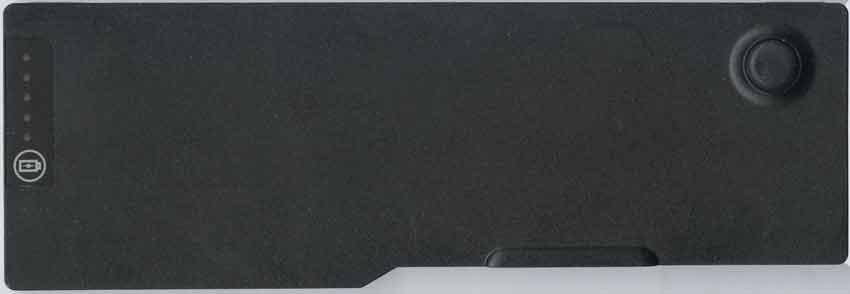
Итак, аккумуляторная батарея, как обычно в ноутбуках - съемная и увесистая штука, в пластмассовом корпусе... На корпусе с внутренней стороны целая гора маркировок... Например: Dell Battery Module, Rechargeable Li-ion Battery, TYPE D5318, Rating: 11.1V (постоянный ток). Capacity 53WH. Сделано в Японии. Затем идут обычные предупредительные надписи, значки сертификации и соответствия стандартам. Так же там имеется бумажная наклейка со штрих-кодом, из которой известно: серийный номер изделия, дата изготовления - 2007.4.12. Ревизия - REV A02. В свободном переводе: это литий-ионный аккумулятор, название модели - D5318, напряжение 11,1 вольт постоянного тока, емкость 53000 mAh. Судя по дате - уже старый, но еще вполне рабочий... Весит он примерно 500 грамм. И он подходит для десятка разных моделей ноутбуков Dell. Как следует из описания, это 6 элементный "интеллектуальный" аккумулятор (есть еще и 9 элементные, с большим временем автономной работы, соответственно). Приблизительно количество циклов разрядки/подзарядки равно 300.

Запустив программу AIDA64, из "интеллекта" батареи извлекается следующая информация: название аккумулятора и здесь оно - DELL F51337, производитель Sanyo, паспортная емкость 53280 mWh. Напряжение питания 12504 мВ, степень изношенности нашего экземпляра 26%.

+ Щелкните по рисунку, чтобы увеличить!

+ Щелкните по рисунку, чтобы увеличить!

Контакты аккумулятора и фиксатор батареи...
Разъем на аккумуляторе - "мама" и имеет девять контактов и два паза для направляющих. Контакты, естественно позолоченные, как и соответствующие контакты со стороны ноутбука.
На "лицевой" стороне батареи, той, что составляет днище ноутбука, имеется одна резиновая ножка и выемка - для удобства извлечения батареи из корпуса ноутбука. Так же там имеется полезная штука - индикатор уровня заряда батареи. Это пять светодиодов и символ - круг, в котором нарисована батарейка с молнией. Если нажать на этот кружок, загорятся светодиоды индикатора - количество загоревшихся покажет уровень зарядки, если горят все - батарея полностью заряжена.
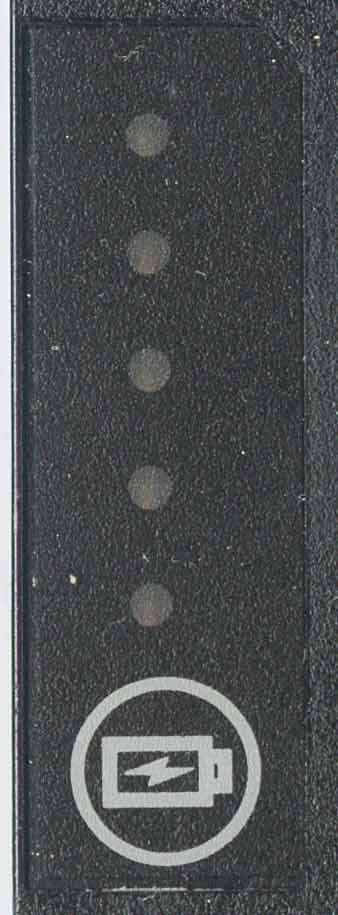
Индикатор заряда аккумуляторной батареи...
В продаже такой новый аккумулятор стоит от ~ 8 тыс. тг. Надо сказать, есть много разных совместимых аккумуляторов, с разными маркировками, например - 310-6321, 310-6322, 312-0339, 312-0340, 312-0348, 312-0349, 312-0350, 312-0429, 312-0455, C5974, D5318, F5635, G5260, G5266, U4873, Y4873, YF976.
Теперь блок питания. Именно здесь и нашлась разгадка моей проблемы... вместе с ноутбуком мне продали блок питания, якобы оригинальный (как это проверить - никто не знает). С виду он идентичен тем, которые шли с новыми ноутбуками, по качеству изготовления - если говорить чисто внешне - сделано очень хорошо.
В электрическую сеть он втыкается обычной вилкой, к блоку питания - стандартным двойным разъемом, шнуры с такими разъемами достаточно легко найти в продаже. Из блока питания выходит сравнительно длинный кабель с разъемом. Этот разъем "уникальный", т.е. не массового типа. Это цилиндр с контактами на внешней и внутренней стороне, кроме того по центру идет еще один контакт - так называемая "игла".

+ Щелкните по рисунку, чтобы увеличить!
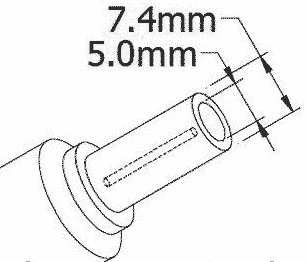
Схема разъема от блока питания, по центру "игла"...
На этикетке блока питания читаем следующее: логотип Dell, 65W-AC Adapter, Model NO: LA65NS0-00, PA-12 Family, DP/N: DF263, PA-1650-06D3. Далее идут характеристики входных и выходных напряжений: входящее - переменный ток 100-240V ~1.5A, 50-60Hz, выходящее - постоянный ток 19.5V 3.34A. А изготовитель этого блока питания - LITEON Techology Co. Так же на этикетке, как это любят делать, множество символов соответствия всяким там международным стандартам, которые нас (безусловно) убеждают, что - это хороший блок питания, соответствующий всяким там строжайшим нормам.
Этот блок питания вроде бы работает с ноутбуком DELL Inspiron 9400 нормально - греется в меру... Но частота процессора в ноутбуке по прежнему остается не более 990 МГц...
После сброса настроек БИОСа на значение "по умолчанию" и прошивки его последней версией микропрограммы с сайта изготовителя, наконец-то выскочило сообщение (ранее кем-то выключенное в настройках БИОСа), которое извещало, что - подключен адаптер питания на 65W, а требуется 90 ваттный... Работа с этим, более слабым, блоком питания возможна, НО - некоторые функции будут работать "не на всю катушку" )))
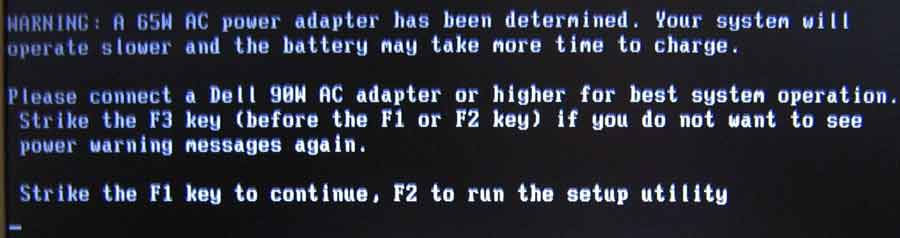
Так предупреждает БИОС об подключении неверного адаптера питания...
Был куплен другой блок питания, на этот раз 90W или 4,62А - все заработало как положено, проблема решена! Частота процессора в простое составляет чуть более 900 МГц, при нагрузке поднимается до 2 ГГц.
В продаже было два таких блока питания, по разной цене: один, дескать, оригинал и он дорогой, другой китайский аналог - в три раза дешевле. Внешне они одинаковы, по весу так же одинаковы, разве что провода чуть качественнее (но только чуть-чуть), и гарантия на оба дается один год. Я взял более дешевый - смысл переплачивать?

Разные типы разъемов для кабеля электросети...
Этот блок питания чуть больше по размеру 65 ваттного, а по весу такой же. При работе он греется и гораздо сильнее... Он имеет стандартный корпус, как и у Dell. От сети он подключается уже трехконтактным разъемом, которые расположены треугольником (а есть и три в ряд)... Разъем на ноутбук идентичен предыдущему БП.
На этикетке блока питания сказано следующее: тот же логотип Dell, 90W-AC Adapter, PA-10 Family, DP/N: 9T215. Название модели блока питания: PA-1900-02D. Входные и выходные значения те же, кроме - 4.62A. И указан тот же изготовитель - LITEON...

+ Щелкните по рисунку, чтобы увеличить!
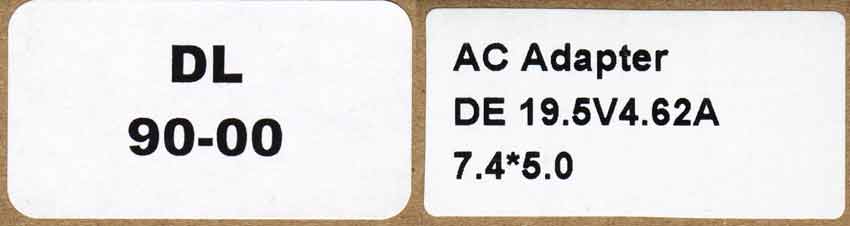
Наклейка на упаковке нового блока питания...
Сравнительно сильный нагрев этого блока питания естественным образом подтолкнул меня сделать в нем вентиляционные отверстия (ибо их нет). Для этого решил разобрать этот БП, плюнув на годовую гарантию. Однако сделать это оказалось не так просто... Никаких винтиков там нет, корпус по всей вероятности склеен... Сбоку корпуса имеется некоторое углубление, куда по идее вставляется ремешок, с помощью которого можно укладывать излишек провода. Вставляем в него самую большую отвертку и начинаем поворачивать её, в образующуюся щель вставляем другую отвертку и так далее (главное не просовывать отвертку вглубь, а то можно повредить внутренности). В общем, покряхтев и испортив "товарный вид", корпус разделяется на две части. Одна половинка снимается просто. Корпус, оказывается, имеет склейку только с одного бока, и то в двух-трех точках...

Начинаем разборку блока питания PA-1900-02D

Верхняя крышка снята...

Это кабель идущий на ноутбук

Это разъем для подключения электрического шнура
Вытащить саму электронику из другой половинки корпуса сложнее - как позже выяснилось, она приклеена... Но отверткой, с максимумом осторожности выдираем и это. Теперь видим: плату электроники, она закрыта сверху тонким алюминиевым экраном, который притянут к радиатору двумя винтиками. На фото видно белый пятачок по центру этого экрана - это и есть тот самый клей, которым он приклеен к корпусу... исключительно для того, чтоб не болтался...

Вся электроника PA-1900-02D вынута из корпуса...

+ Щелкните по рисунку, чтобы увеличить!
Снимаем экран, изнутри он имеет еще и прозрачную изолирующую прокладку. Сам блок питания крайне простой: плата одностороннего текстолита, на ней два алюминиевых радиатора. На входе, за разъемом, идет предохранитель - вставка плавкая - в термоусадочной трубке. Затем мы видим диодный мост KBP307 - он прижат к радиатору и сверху залит клеем. Далее - на боку лежит большой электролитический конденсатор, он приклеен к плате и потому его номиналы остались неизвестными. На нем наклейка со штрих-кодом и надпись SP1402009. Следующим идут - один мощный резистор, один диод и еще один электролитический конденсатор. К радиатору винтом притянут мощный транзистор N-channel MOSFET, на котором маркировка TD2W2 SW8N60 и произведен он компанией SAMWIN (SENiPOWER - Xian Semipower Electronic Technology Co., Ltd).
Между двумя радиаторами расположен трансформатор, на нем длинная маркировка: PQ3220-90W-T1/Rev:D 11R0001-017. Вот так. С одной стороны его имеется синенький варистор, с другой: диод, оптопара EL 817 (транзисторный оптрон), трехвыводная микросхема TL431A - с виду обычный транзистор, но это настраиваемый регулятор шунта с заданной температурной стабилизацией...

Диодный мост

МОСФЕТ на входе


Диод Шоттке на выходе

Чип идентификатор блока питания PA-1900-02D - если что, заменить будет нечем...
Второй П-образный радиатор отгораживает выходную часть блока питания PA-1900-02D. К радиатору притянут сдвоенный высоковольтный диод Шоттки с общим катодом MBRF20100CK. На выходе стоят два электролитических конденсатора по 1000 мкФ каждый и на 25 вольт. Тут же еще один "хитрый транзистор" с маркировкой DS2501 - но это снова не транзистор, а чип-идентификатор, ПЗУ однократной записи. В нем прошиты данные на блок питания - видели на разъеме в центре иглу? - это именно тот контакт, который соединен с этим чипом и по нему он передает в БИОС ноутбука свои "позывные"... И если что-то не так, ноутбук отказывается работать с блоком питания. Кстати, если сгорит этот чип, можно выкидывать блок питания на помойку - вам вряд ли его заменят.

+ Щелкните по рисунку, чтобы увеличить!

+ Щелкните по рисунку, чтобы увеличить!
С этой стороной платы разобрались, теперь посмотрим на обратную сторону. Здесь имеется маркировка:
MODEL: PCB-90W-DL-A
REV: 1.5
PWB t=1.6mm
А также код E141940, который означает производителя - SHANDONG JINBAO ELECTRONICS CO LTD, но это китайский производитель самих печатных плат. С этой стороны присутствует много элементов SMD монтажа, среди которых выделяется микросхема C3843AN и это ШИМ-контроллер. Также распаян светодиодный индикатор. Есть разведенные и не распаянные места.
На этом пока все... дырки в корпусе блока питания я провертел, корпус склеил обратно, но нагрев уменьшился незначительно... Главное - проблема с пониженным множителем процессора на ноутбуке была решена и она заключалась в слабом блоке питания. Правильнее сказать не в слабом, а в том, что прошито в чипе-идентификаторе блока питания и что прошито в БИОСе ноутбука.
На этом обзор ноутбука DELL Inspiron 9400 можно было бы и закончить, но еще немного слов и фотографий в заключение...
Михаил Дмитриенко, Алма-Ата, 2014 г.
Далее, следующая страница...
DELL Inspiron 9400 - апгрейд, заключение и выводы
1 - внешний обзор, характеристики
2 - BIOS и некоторые странности
3 - Полная разборка ноутбука
4 - Блок питания - причина проблемы?
5 - Апгрейд, заключение и выводы
В заключение об ноутбуке DELL Inspiron 9400... Конечно, это модель достаточно старенькая, но... вполне бодрая. К тому же ноутбук имеет некоторые возможности апгрейда. Что я успешно и сделал. Об этом сейчас и поведаю.
Первым делом я установил на ноутбук DELL Inspiron 9400 SSD накопитель, правда всего 60 гигабайтный - Kingston SV300S37A, но заказал на Алиэкспресс переходник, так называемый Caddy - SATA на IDE, который копирует форму оптического DVD-RW привода и вставляется вместо него.
Этот переходник мне обошелся в $7.30 - достаточно дорого для такой ерунды... Но это оттого, что переходник именно с одного интерфейса на другой, они всегда стоят дороже. Например, такой же Caddy, но STA на SATA стоит в четыре-пять раз дешевле...

Надо сказать, что этот переходник не хотел подключаться, все дело было в винте, который прижимал сам накопитель и мешал войти внутрь до конца...
Таким образом, старый 100 Гб жесткий диск стал у меня вторым диском - диском D:, а быстрый SSD стал диском C:
Впрочем, и старый 100 Гб HDD тоже достаточно быстрый, для ноутбуков - все-таки он имеет 7200 об/мин, что редкость... негласный стандарт здесь 5400 об/мин.
Уже это значительно ускорило работу ноутбука... Была установлена операционная система Windows 7 64-бит... хотя "родная" ОЗУ была всего 1 Гб, но потом я добавил еще планку в 512 Мб... Зачем 64 битная Винда? Затем, что я следующим шагом заказал в Китае, снова на Алиэкспресс два модуля памяти - каждый по два гигабайта, а 4 Гб - это максимум, который поддерживает материнская плата этого ноутбука.

+ Щелкните по фото, чтобы увеличить!
Заодно я заказал и самый мощный процессор под эту материнскую плату - это Core 2 Duo T7600 (описание читайте по ссылке)... Память и процессор обошлись мне еще в $ 31.80

+ Щелкните по фото, чтобы увеличить!
Новая память - два модуля каждый по 2 Гб Kllisre PC2-5300S-CL5 (описание по ссылке) - это SO-DIMM память стандарта DDR2, работающая на частоте 667 МГц - максимально возможная частота ОЗУ, поддерживаемая материнской платой ноутбука.
Ниже привожу скриншоты для сравнения старой и новой конфигураций.
|
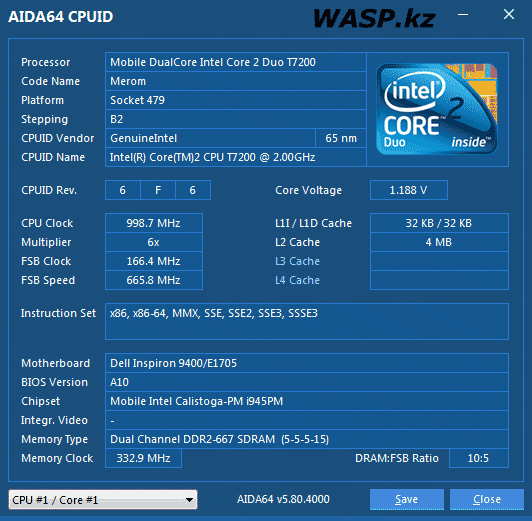
|
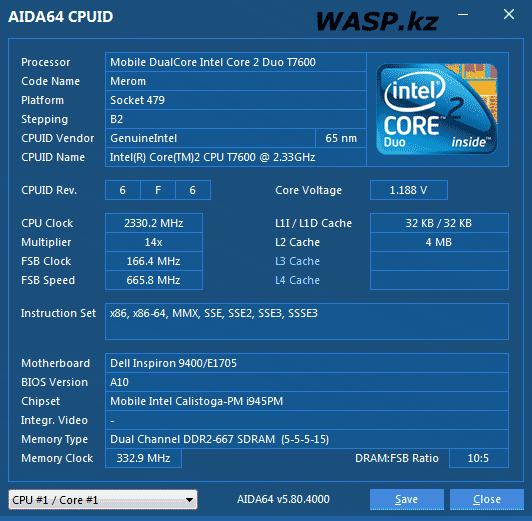
|
|
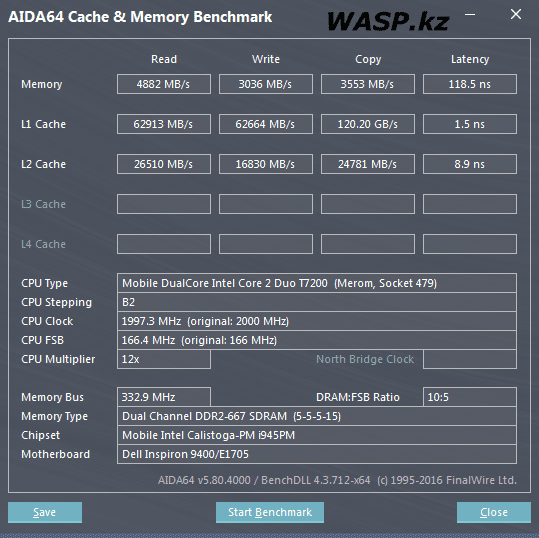
|
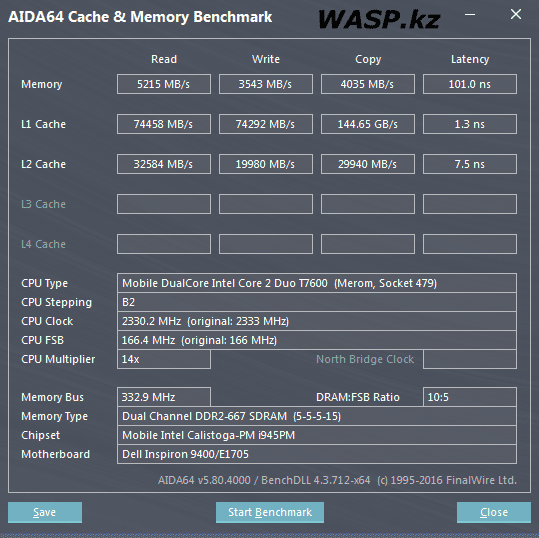
|
|
Тесты процессора Core 2 Duo T7200 AIDA64
|
Тесты процессора Core 2 Duo T7600 AIDA64
|
|
Версия программы одна и та же
|
|
CPU Queen - 8242
CPU PhotoWorxx - 2231 Мпкс/с
CPU ZLib - 50,8 МБ/с
CPU AES - 200 МБ/с
CPU Hash - 535 МБ/с
FPU VP8 - 1376
FPU Julia - 2403
|
CPU Queen - 9646
CPU PhotoWorxx - 2556 Мпкс/с
CPU ZLib - 59.4 МБ/с
CPU AES - 247 МБ/с
CPU Hash - 734 МБ/с
FPU VP8 - 1428
FPU Julia - 2805
|
|
Ну а это индекс производительности в Виндовс...
|
|
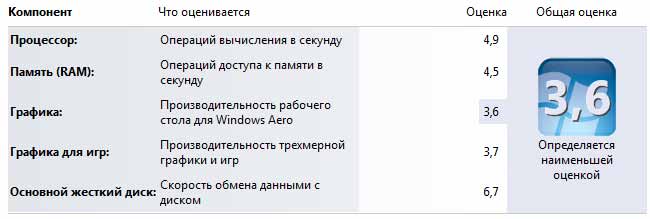
|
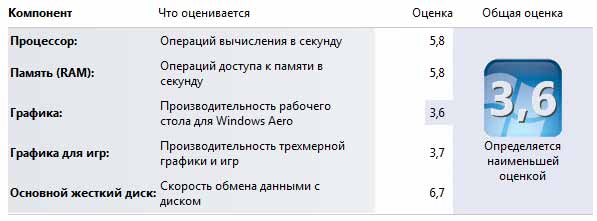
|
Какой можно апгрейд провести на этот ноутбук? Данный вопрос задавался на нашем форуме... И вообще, есть ли еще возможности для его модернизации? Да, конечно, возможности еще есть, но насколько они целесообразны?
17 дюймовый размер экрана - это одно из весомых достоинств ноутбука DELL Inspiron 9400. Но разрешение матрицы в данном конкретном экземпляре оставляет желать лучшего 1440х900, так как установлена матрица WXGA+, но... другие варианты этого же ноутбука оснащались матрицей WUXGA с разрешением 1920x1200. Такую матрицу можно купить (вернее заказать в Китае, или на Ebay), но ее стоимость с доставкой будет 60-80 долларов США...
Но замена ЖК-дисплея принесет лишь более высокое разрешение, но никак не скажется на производительности ноутбука. Мы уже поставили максимально быстрый процессор, максимальный объем ОЗУ самой быстрой для этого ноутбука скоростью. Поставили SSD вместо HDD. Здесь мы исчерпали возможности апгрейда (конечно, можно ставить SSD большей емкости, но скорости это не добавит)... Осталась еще одна возможность - замена видеокарты. DELL Inspiron 9400 оснащен дискретной видеокартой ATI Mobility Radeon x1400, которая относится к младшим моделям среднего класса. Она "тянет" многие игры, но явно - это слабенькая видеокарта. Ее можно заменить, так же купив на Алиэкспресс или Ebay, это, например, NVIDIA FX2500m, или NVIDIA GeForce Go 7900 GS, или NVidia Quadro FX 3500M... и так далее. Стоимость этих видеокарт с доставкой может колебаться от $50 до... В общем, простой арифметикой мы выясняем - это не имеет смысла. Модернизировать старый ноутбук можно до определенной степени, далее затраты нерентабельны. За эти деньги можно купить б/у ноутбук намного более современный, намного мощнее и быстрее во всех отношениях.
Разве что если вам попадется на месте дешевая видеокарта, с разборки, например... тогда да.
В любом случае, с заменой видеокарты надо быть внимательным. Первое - разъем видеокарты, второе - система охлаждения. Большинство видеокарт продается с системой охлаждения, совместимой с ноутбуком DELL Inspiron 9400. Хотя и здесь иногда бывают мелкие моменты, которые придется вручную "допиливать"... Но есть видеокарты и "голые", и не всегда установка системы охлаждения со старой видеокарты на новую прокатывает. Особенно если это касается мощных видеокарт, где тепловыделение намного сильнее, чем на той же ATI Mobility Radeon x1400.
Я, в общем-то, с апгрейдом своего ноутбука закончил. Мне этого достаточно. У меня этот ноутбук работает под Windows XP, специально для работы со сканером и одним принтером, на которые драйверов под новые ОС нет. А Windows 7 я ставил для пробы. И заметил такую вещь: под 7 с новым процессором и памятью прирост производительности ощутимый, а вот под ХР он не так заметен...
Ноутбук DELL Inspiron 9400 еще бодренький старичок и для многих задач он отлично прослужит еще долго.
Если у вас есть вопросы – пишите в комментариях, я же со своей стороны, если появятся какие-то новые моменты, обязательно статью дополню.
Михаил Дмитриенко, 2017 г.